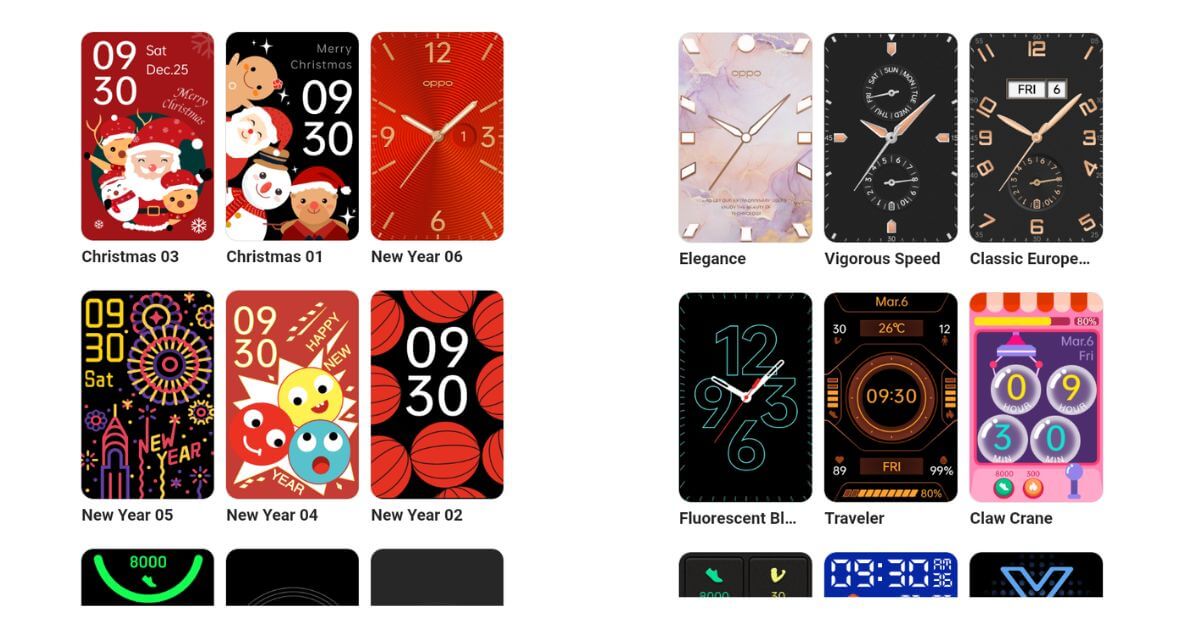この記事では、スマートウォッチ「OPPO Band 2(オッポ・バンド・ツー)」の文字盤デザインのカスタマイズや変更方法を解説しています。
腕時計と違い、気分やシーンに合わせて文字盤デザインを変えることができるのがスマートウォッチの魅力の一つ。
OPPO Band 2でも、無料のスマートフォンアプリ「HeyTap Health」を使って、OPPO Band 2の文字盤(ディスプレイ)を自分のスタイルに合ったデザインにカスタマイズできます。
ギャラリーからデザインを選ぶだけではなく、お気に入りの写真や画像も使えるので、自分好みの文字盤デザインにすることが可能なのです。
AIを使ってデザインを作ることもできますよ。
どんな文字盤デザインがあるのか知りたい!
せっかくならOPPO Band 2を自分好みの文字盤にしたい!
そのような方はぜひこの記事を参考にしてくださいね。
\ 文字盤をカスタマイズしてで毎日が自分色! /
OPPO Band 2のメリットデメリットをまとめたレビュー記事はこちら
OPPO Band 2レビュー|実際に使用して感じたメリット・デメリット
OPPO Band 2文字盤(ディスプレイ)のカスタマイズ方法
OPPO Band 2の文字盤デザインをカスタマイズするには、スマートフォンアプリ「HeyTap Health」アプリを使用します。
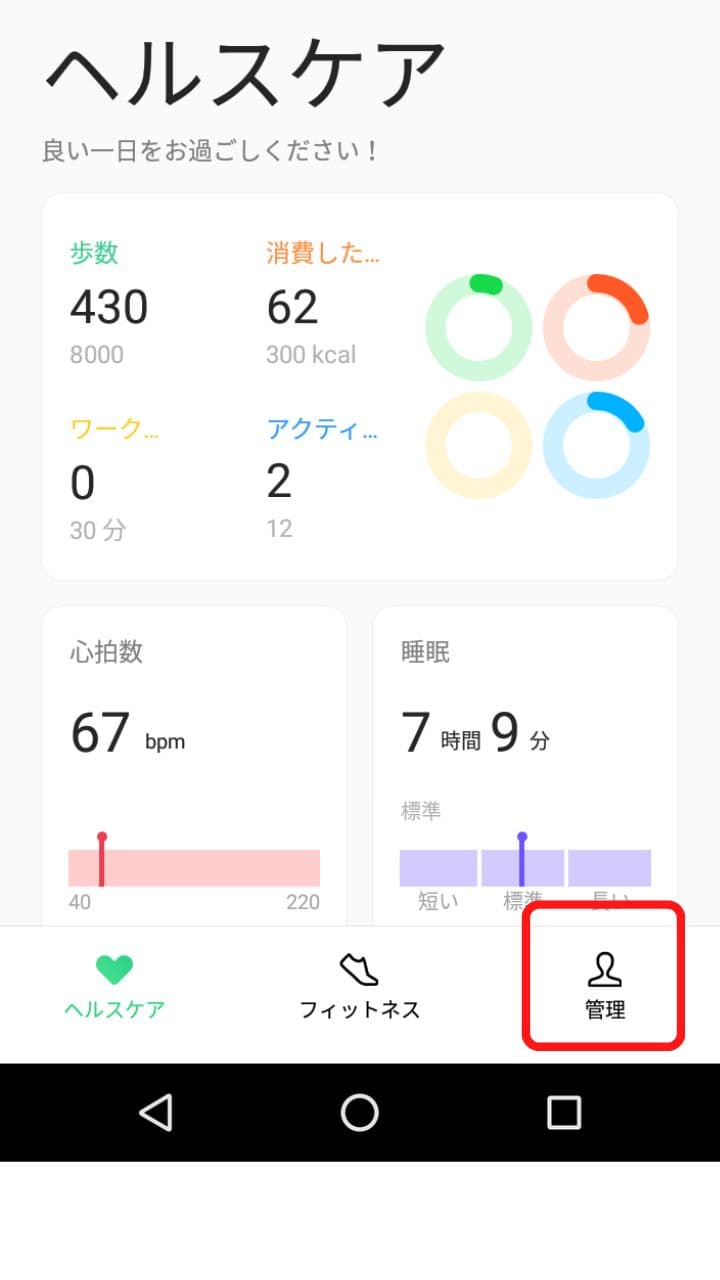
「HeyTap Health」のホーム画面の右下にある「管理」をタップ。
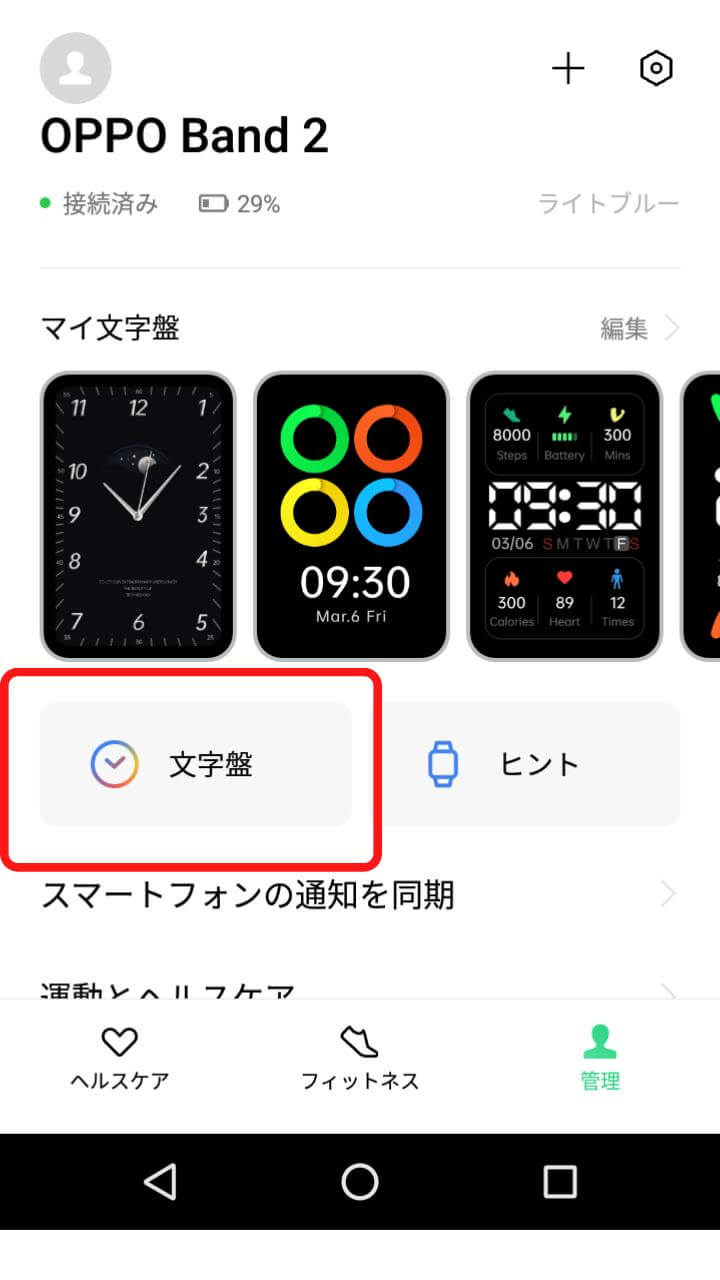
「文字盤」をタップ。
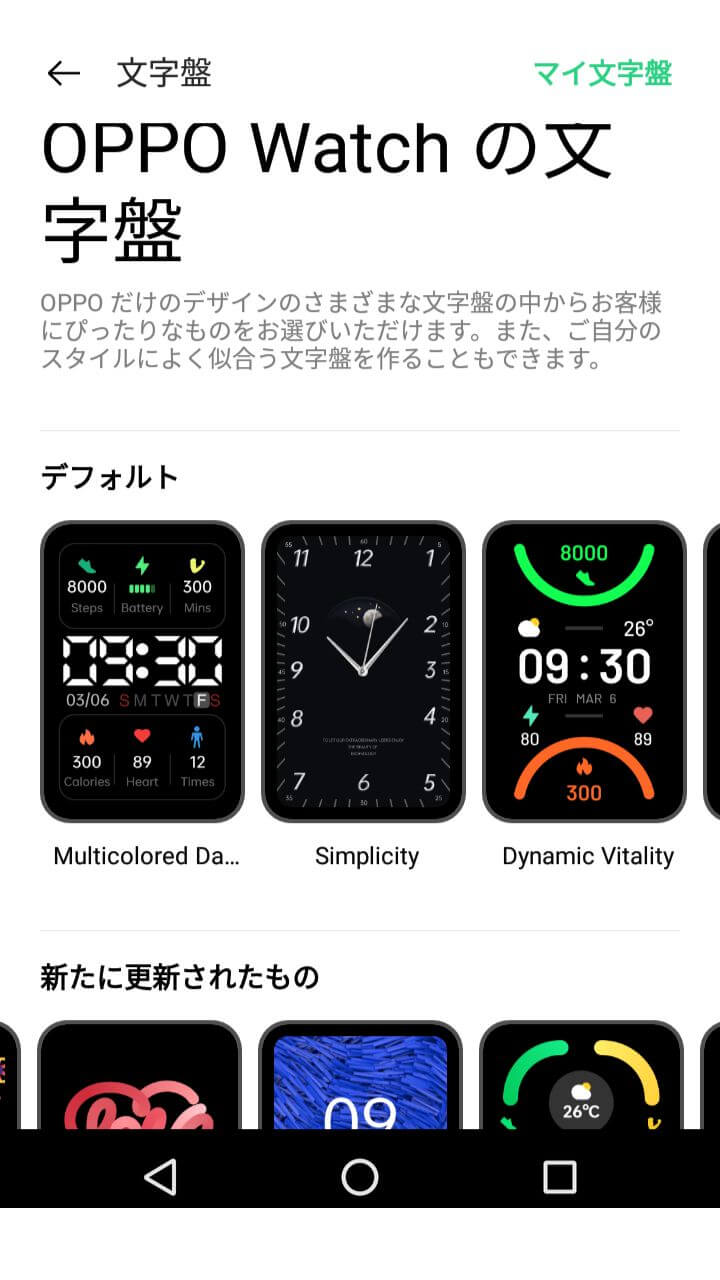
上記の「OPPO Watchの文字盤」画面から好きなデザインを選んだり、スマホに保存した写真や画像からデザインを作ったりすることができます。
ギャラリーから文字盤デザインを探す
まずはOPPO Band 2に用意されているギャラリーから探す方法を紹介します。
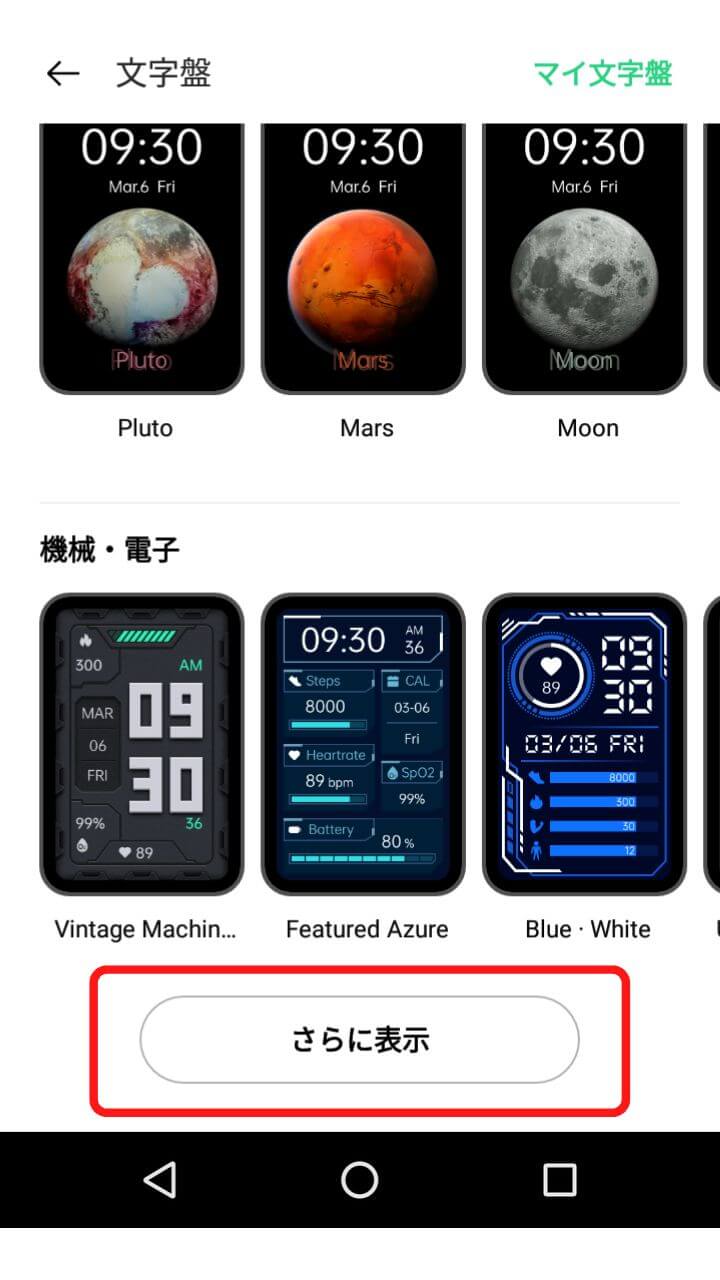
「OPPO Watchの文字盤」画面の下部にある「さらに表示」をタップします。
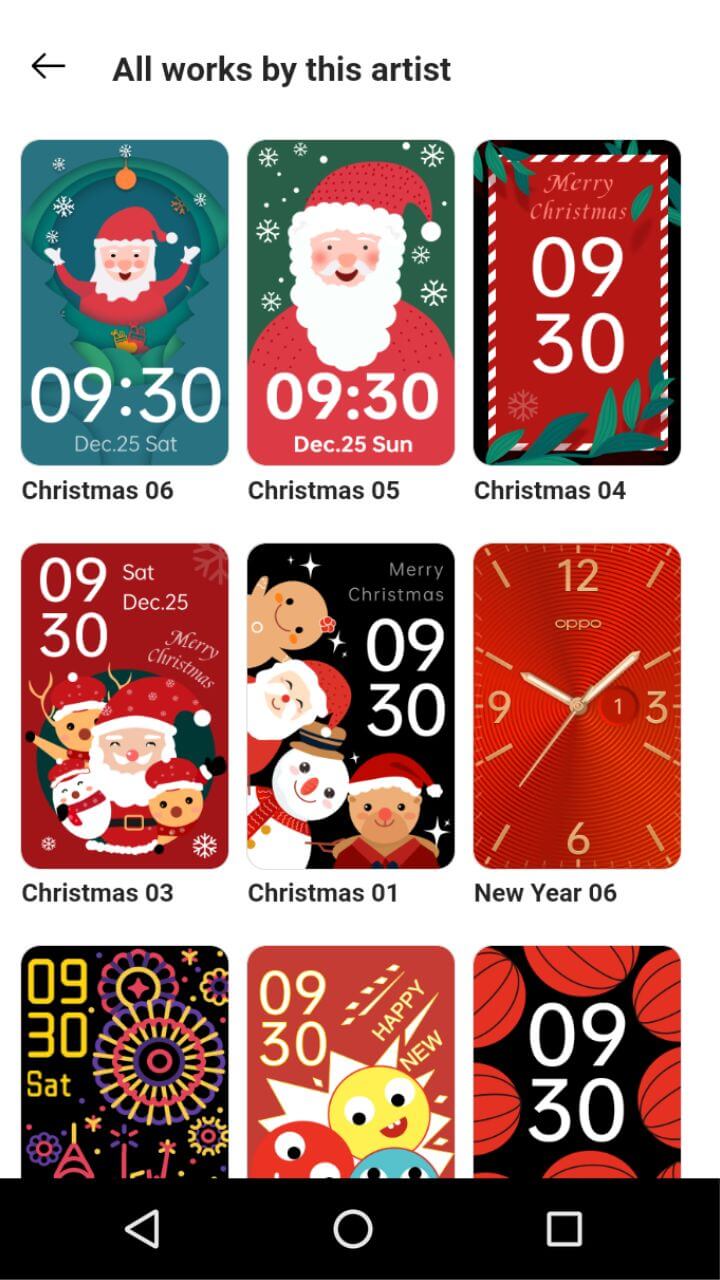
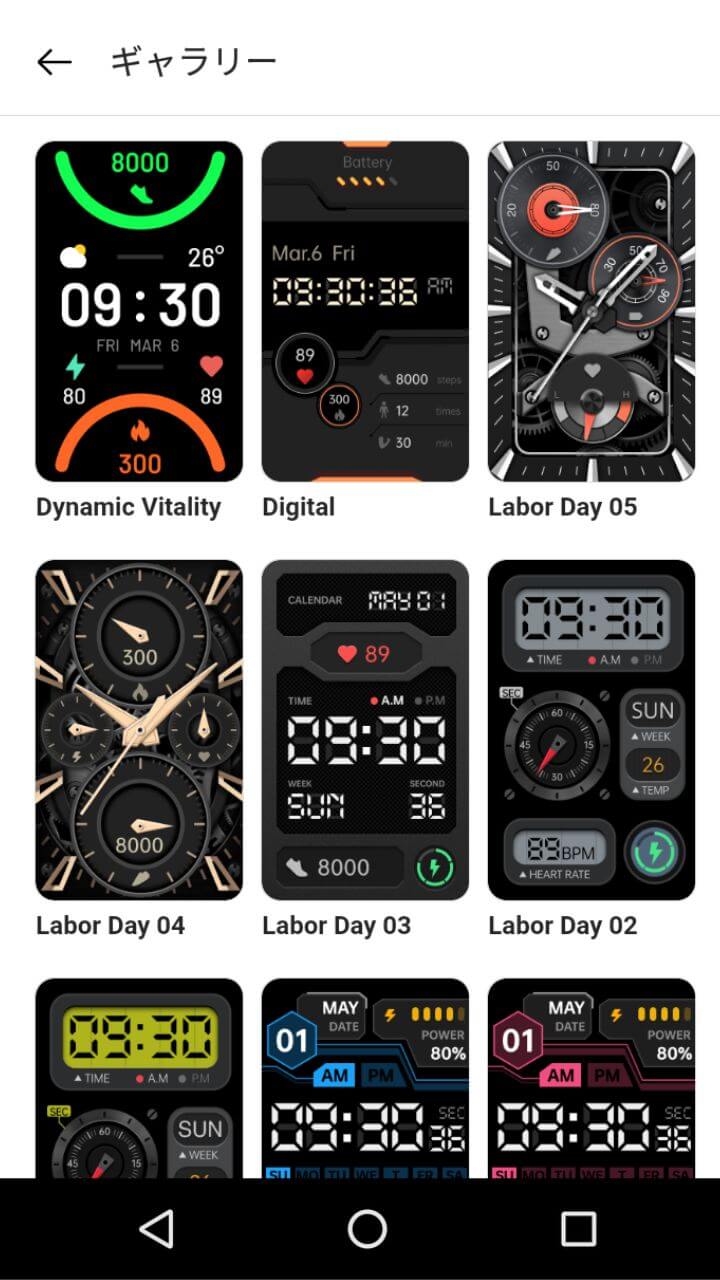
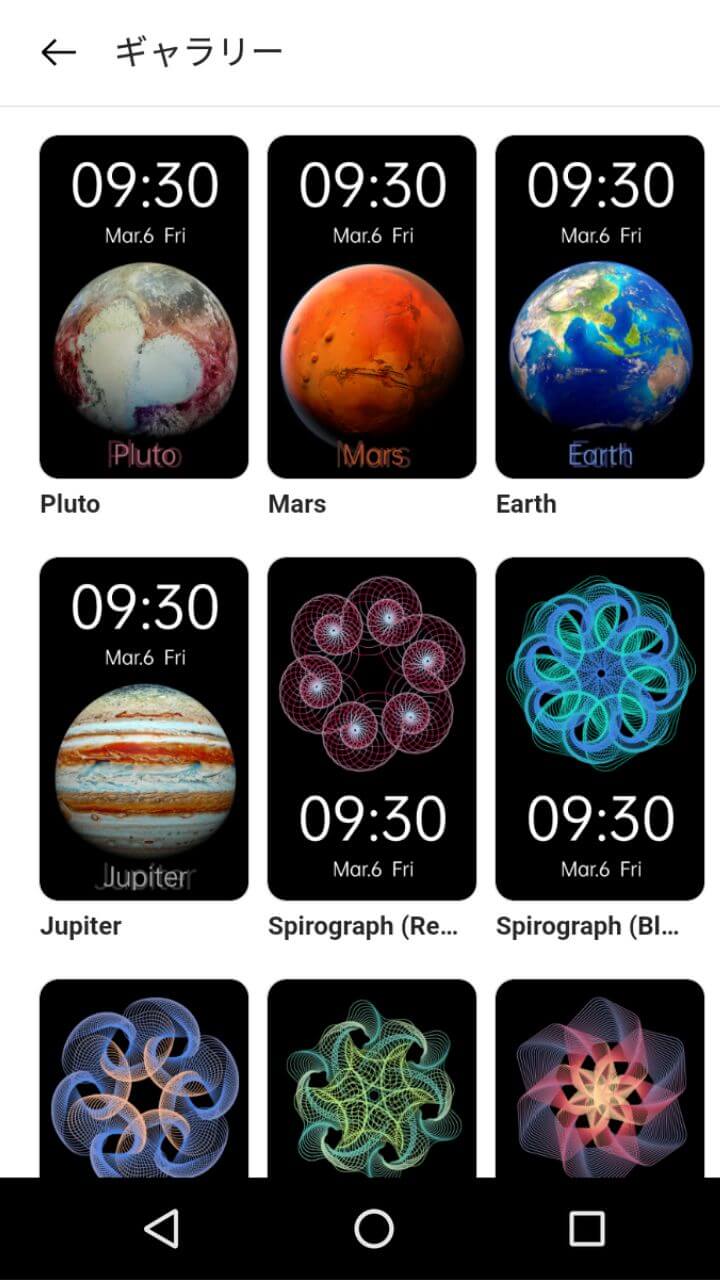
ポップやシンプルなものから、アナログ、デジタル、アート風、アニメキャラ、クロノグラフ風なものなど約150種が表示されます。
時刻や曜日以外に、歩数や消費カロリー、心拍数、天気、気温などを表示する文字盤デザインもあります。
好みのデザインを選びます。
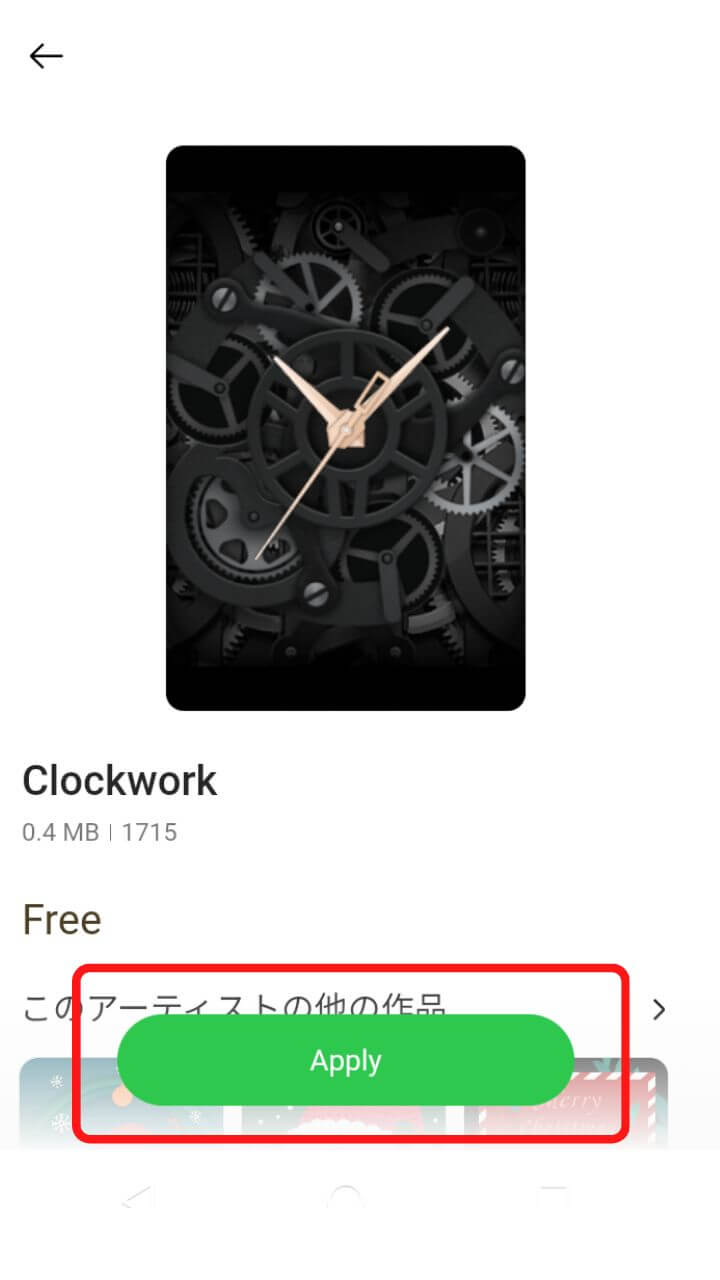
「Apply」をタップします。
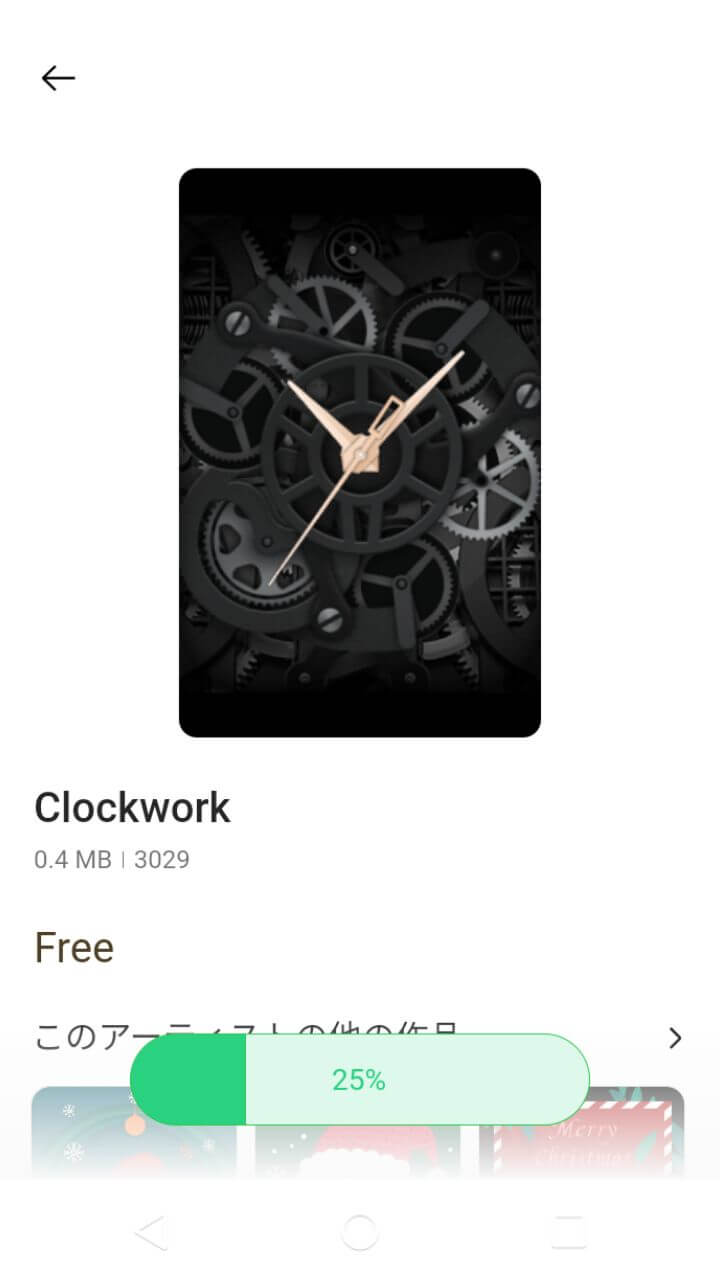
OPPO Band 2へデザインの転送が始まります。
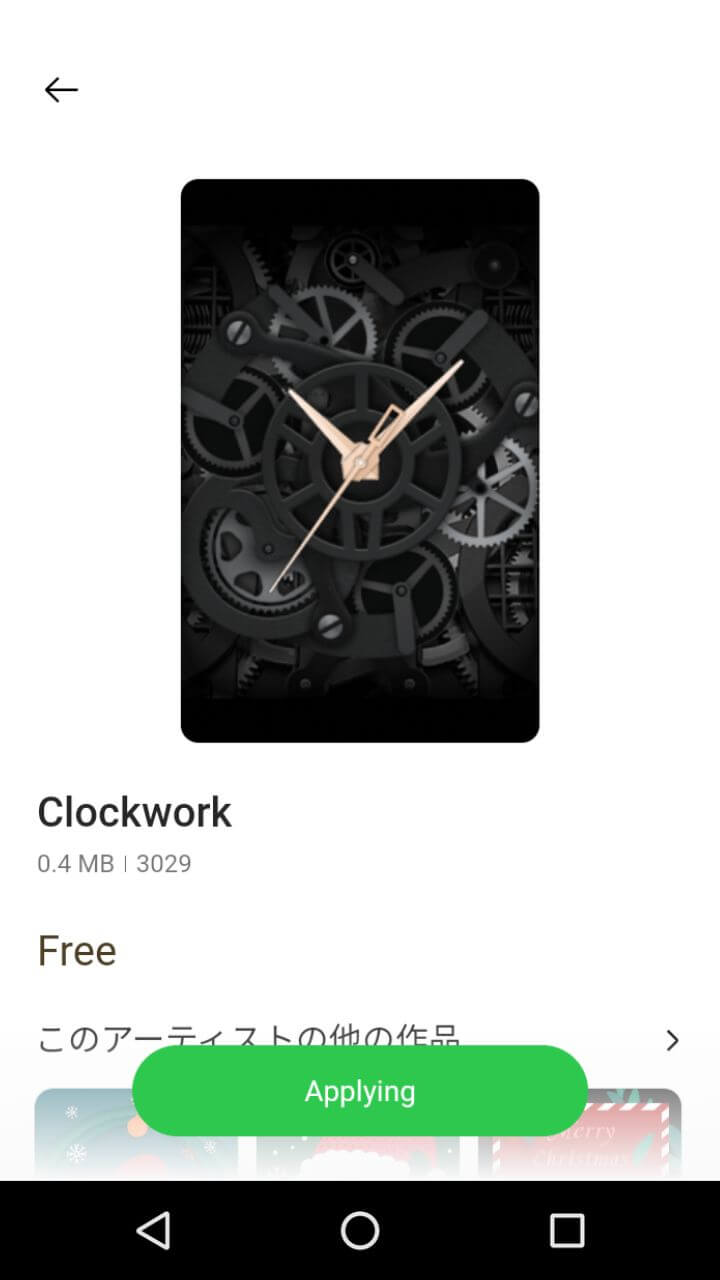
「Applying」が表示されたら終了。
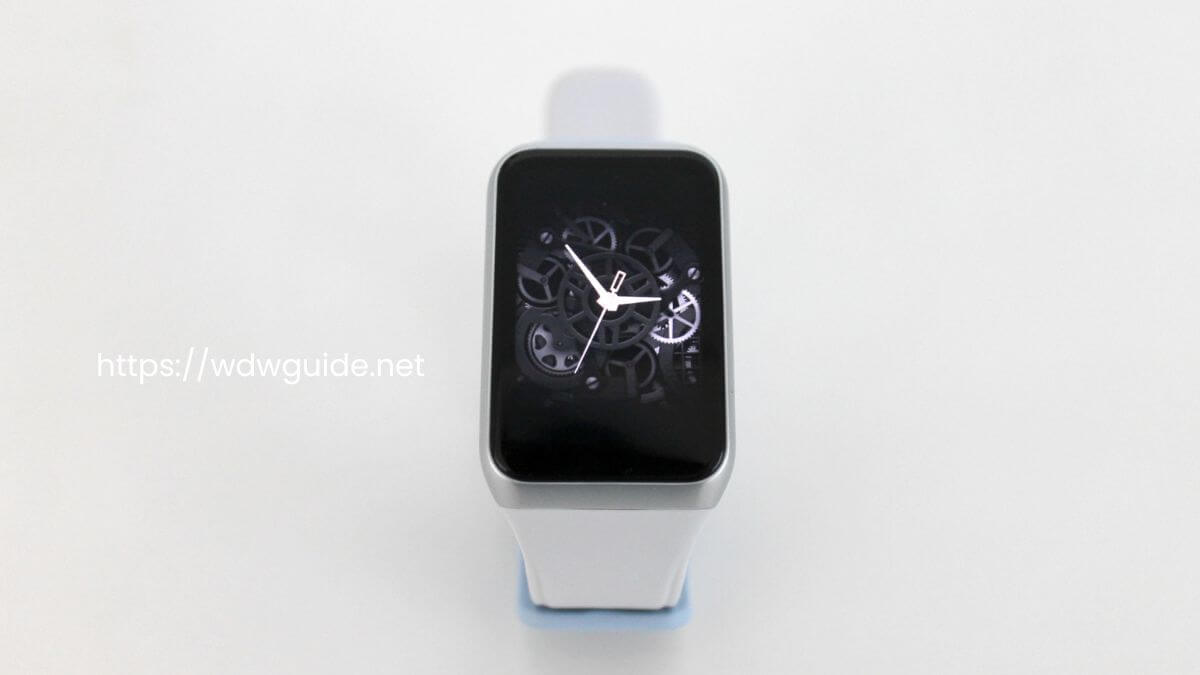
OPPO Band 2の文字盤に反映されましたね。
AIを使いデザインを自動生成する「AIコーディネート」
「AIコーディネート」は、AIが撮影した写真からデザインを作ってくれる機能。
その日の洋服を写真に撮れば、洋服に合わせた文字盤を自動で生成します。
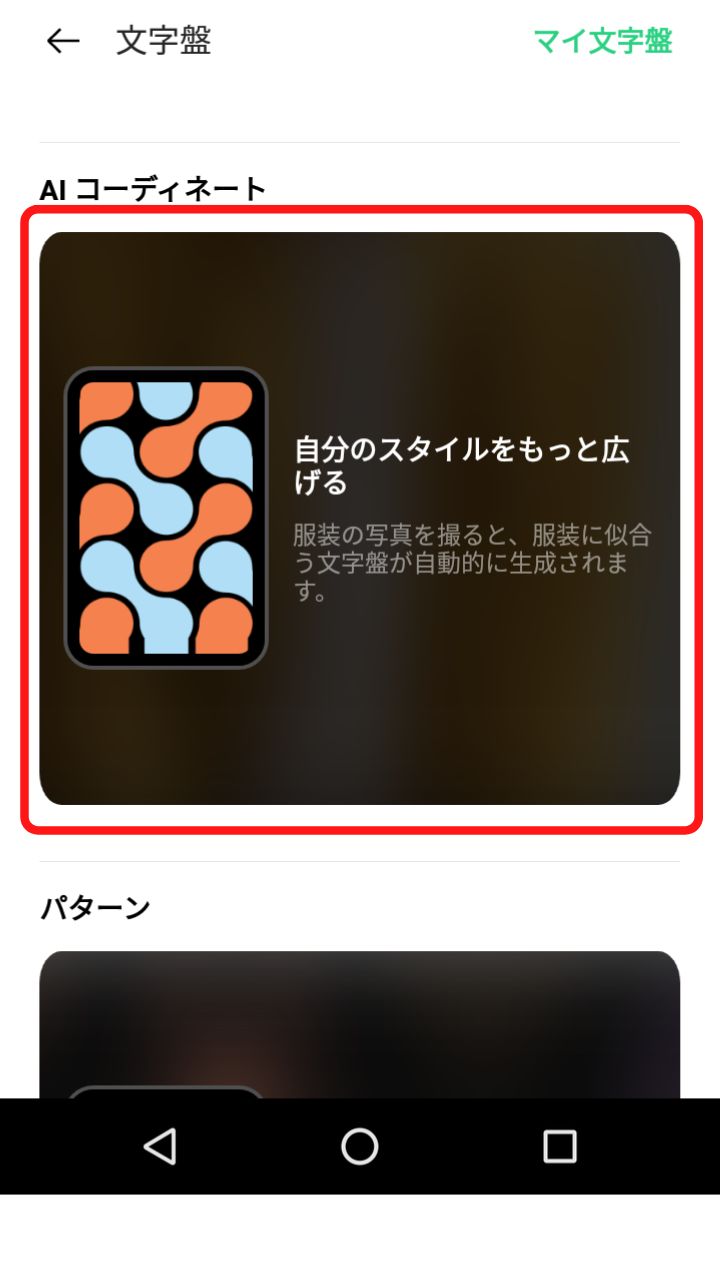
「管理」ー「文字盤」をタップ。
「OPPO Watchの文字盤」画面のなかほどにある「AIコーディネート」を選択します。
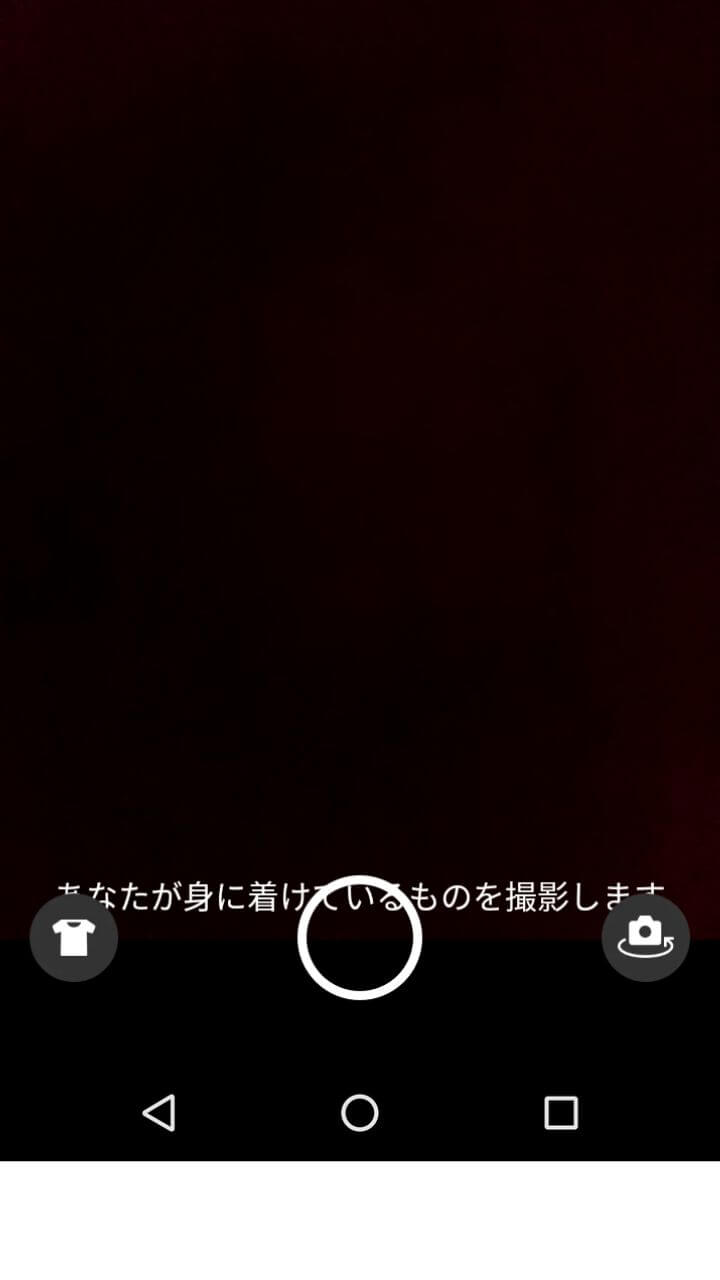
カメラの画面になるので、撮影します。
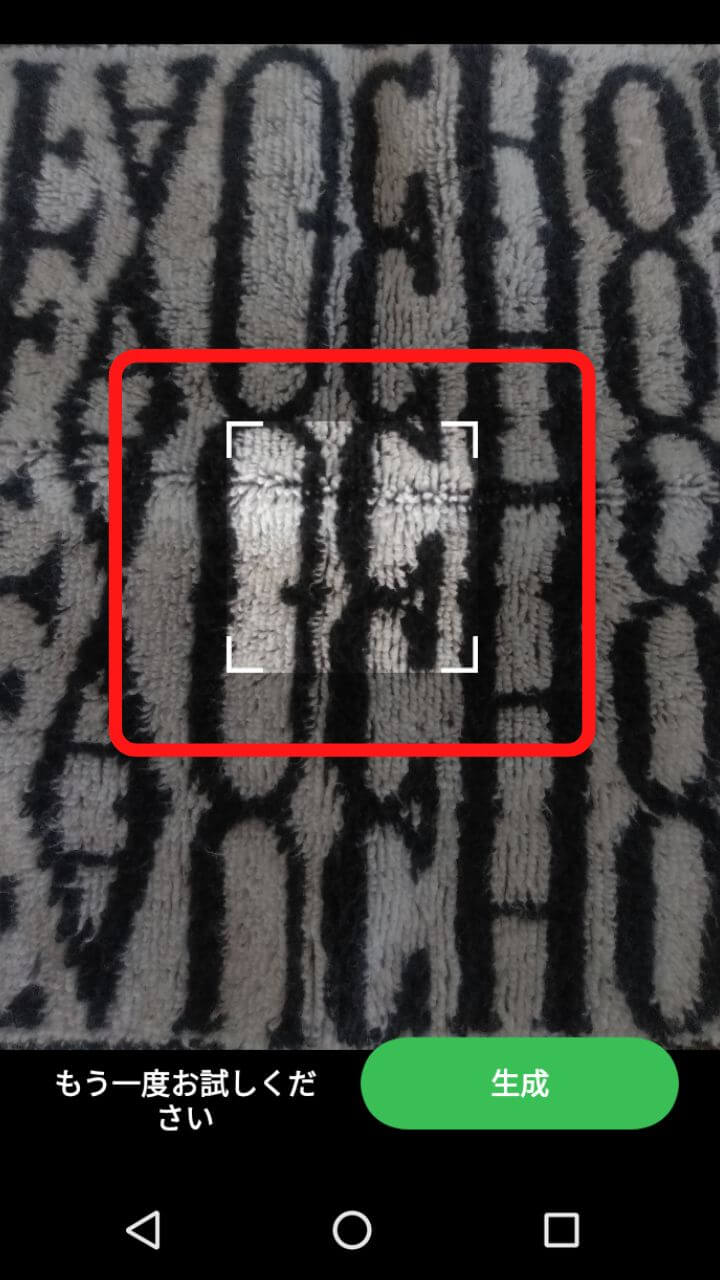
洋服の代わりにハンドタオルを撮影してみました。^^
そう洋服に限らず、好きなものを撮影してOK!
赤い枠で囲われているのはデザインエリアです。
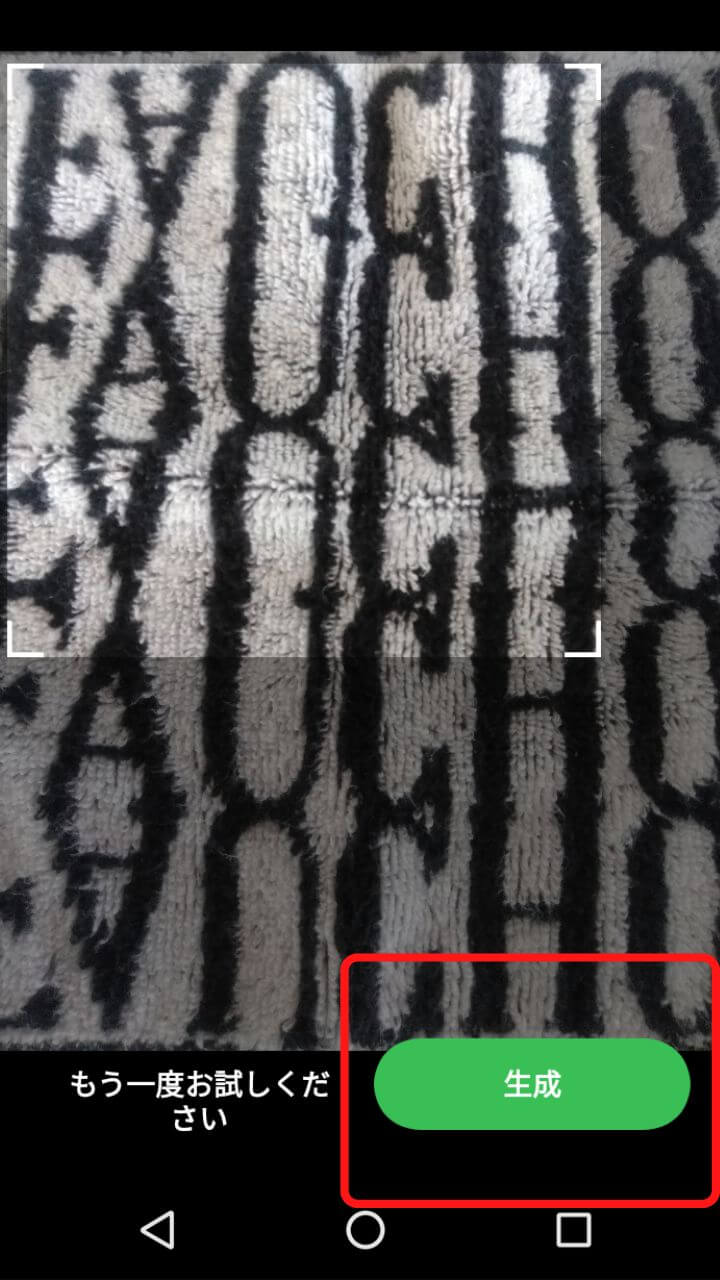
デザインエリアは角をドラッグすることで大きくしたり、場所を変えることができます。
エリアを選択して「生成」をタップします。

撮影した写真をもとにAIが作成したデザインが表示されます。
気に入ったものを選択して「追加」をタップ。
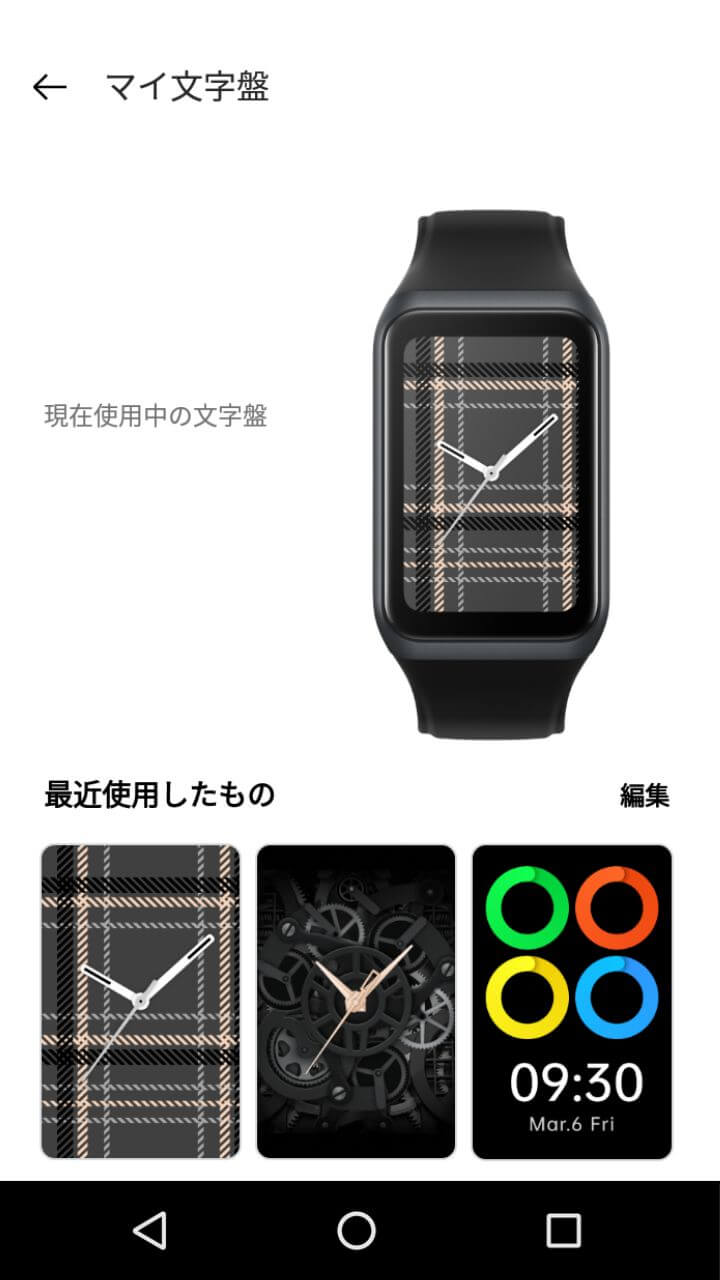
「マイ文字盤」にAIで作成したデザインが追加されました。

OPPO Band 2の文字盤にも同じデザインが反映されました。
お気に入りの写真を文字盤デザインに使用する
スマホに保存している写真や画像を使うこともできます。

「管理」ー「文字盤」をタップ。
「OPPO Watchの文字盤」画面のなかほどにある「写真」を選択します。
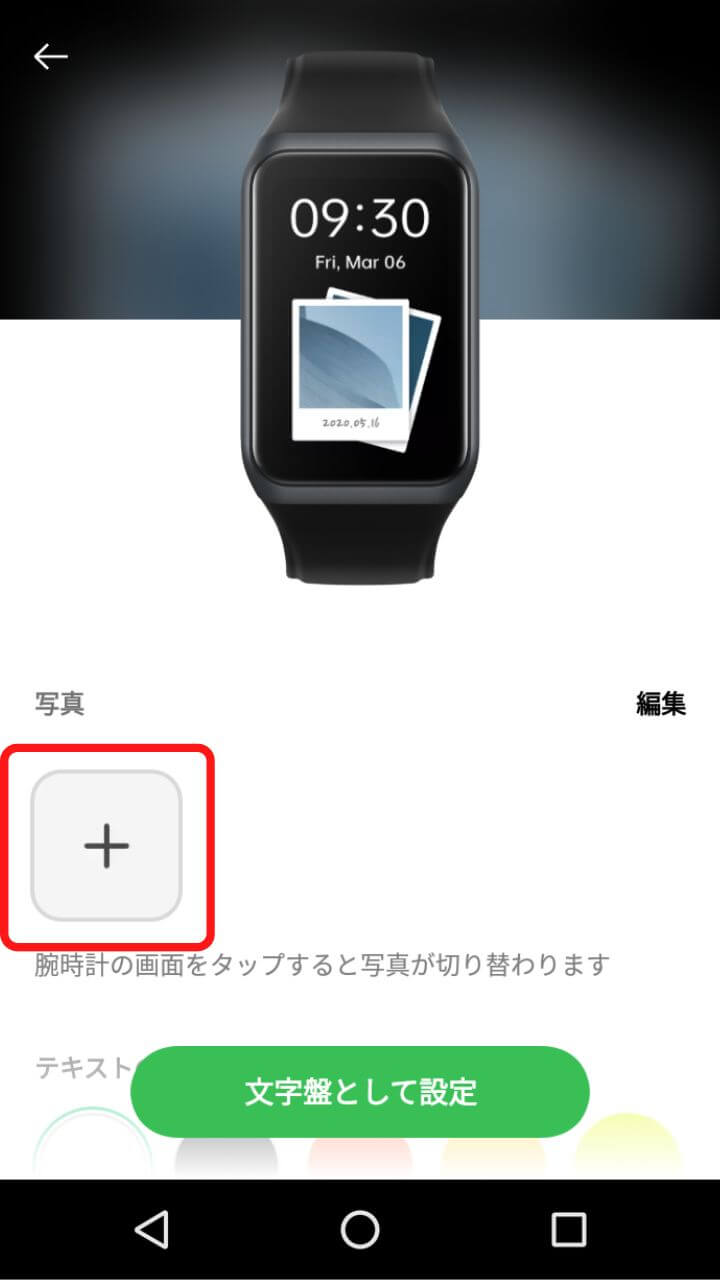
赤枠で囲った「+」をタップ。
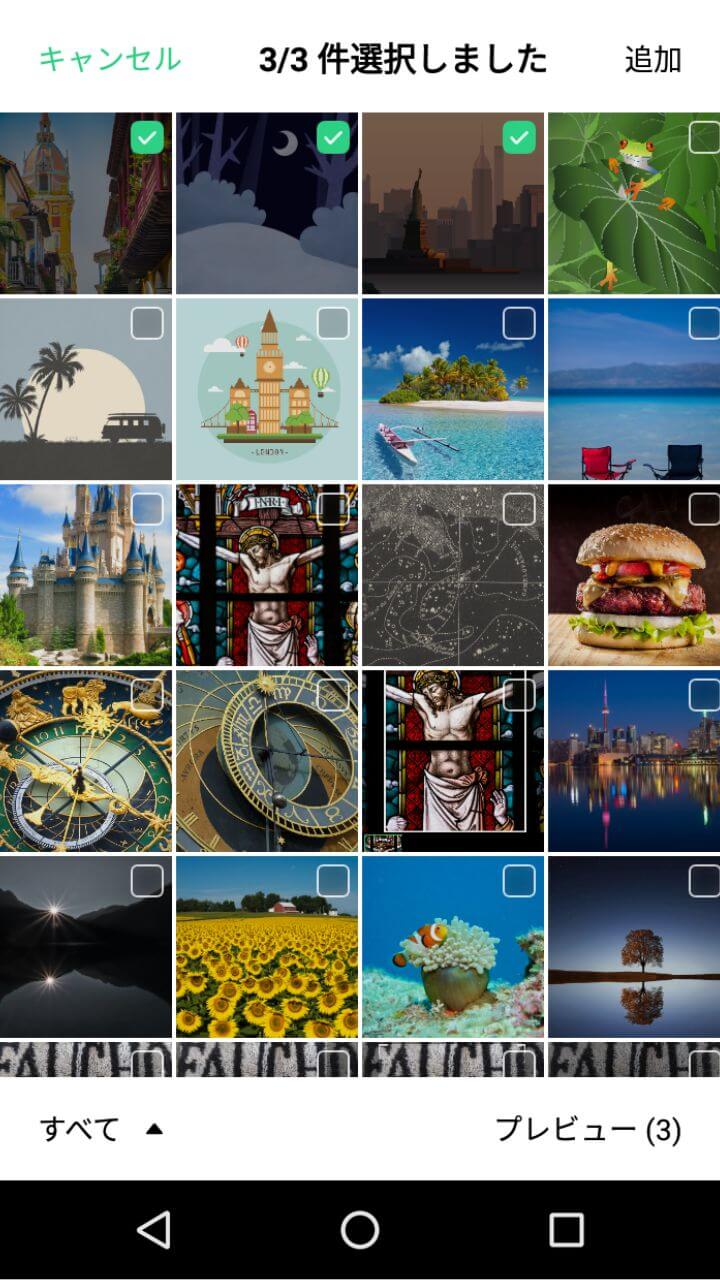
スマホに保存されている画像が表示されるので、使用する画像を選びます。
文字盤に使用できる画像は3枚までです。
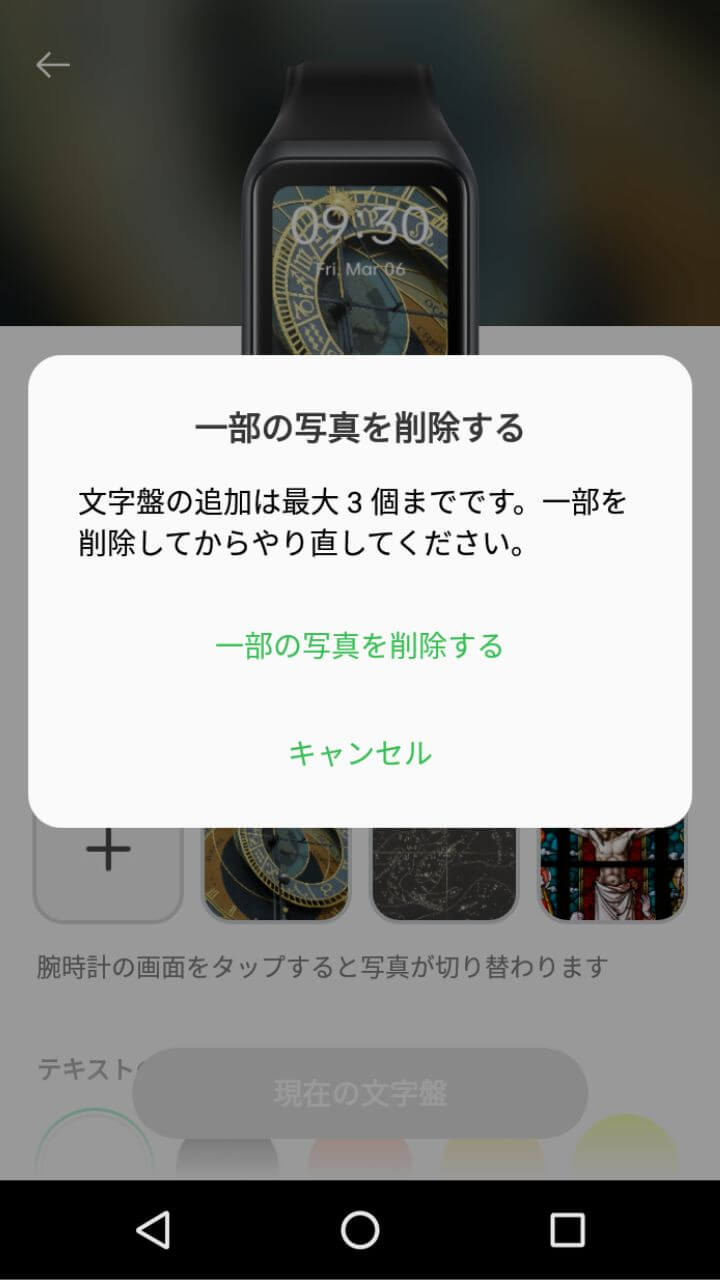
3枚以上を登録しようとすると上記のようなエラーが表示されます。
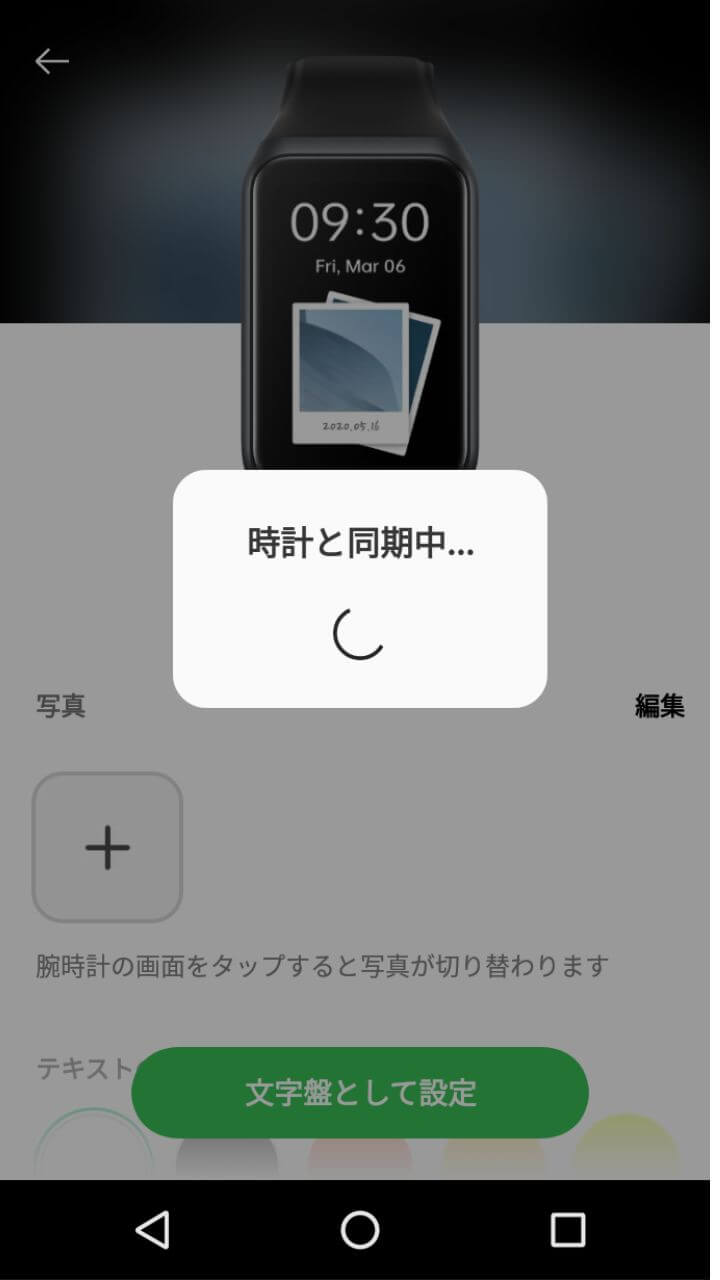
同期には少し時間がかかりました。
また途中でBluetoothの接続が切れることも。
(3枚同時ではなく、1枚ずつ同期させた方が良いかも)
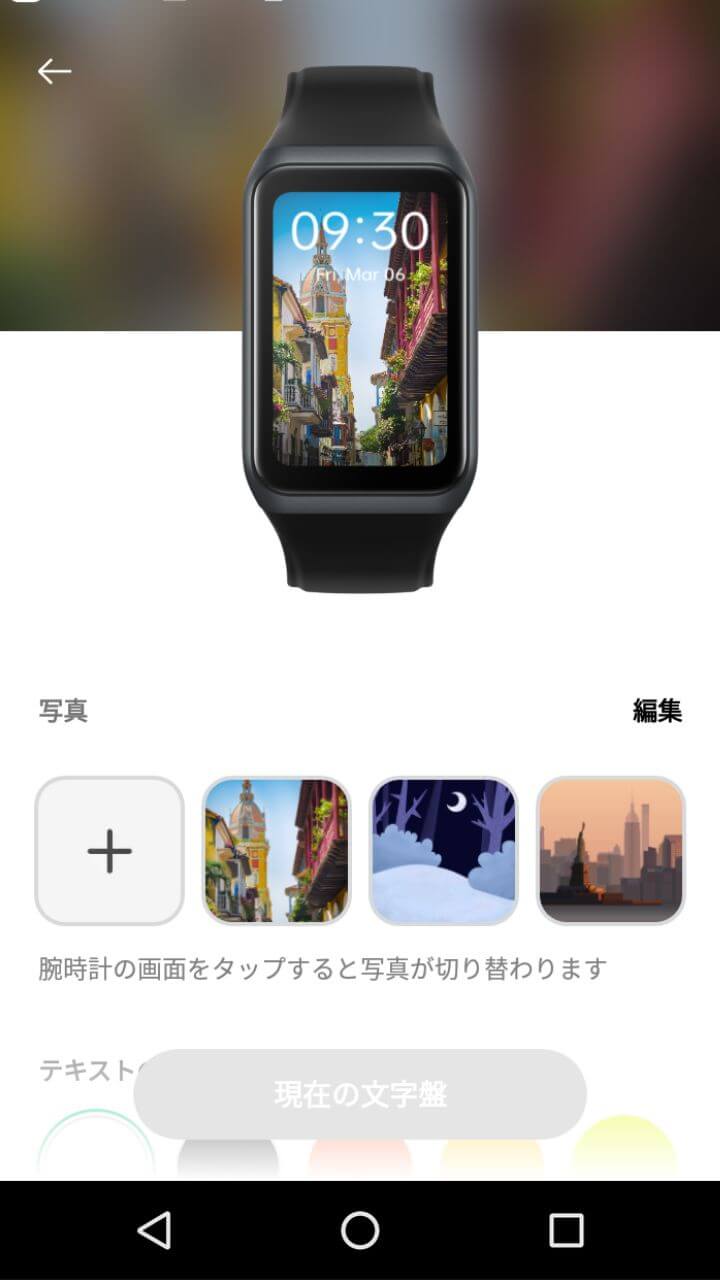
OPPO Band 2との同期が完了すると上記のように選んだ画像が表示されます。
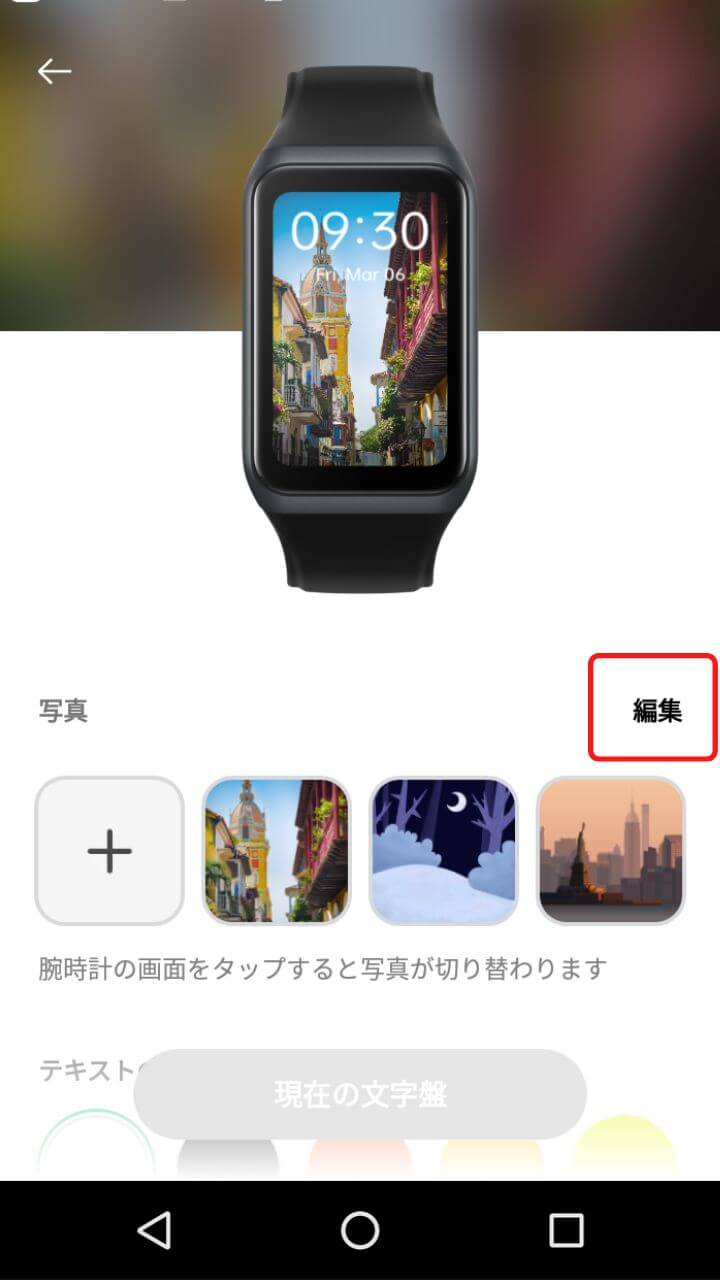
赤枠で囲った「編集」をタップすると、
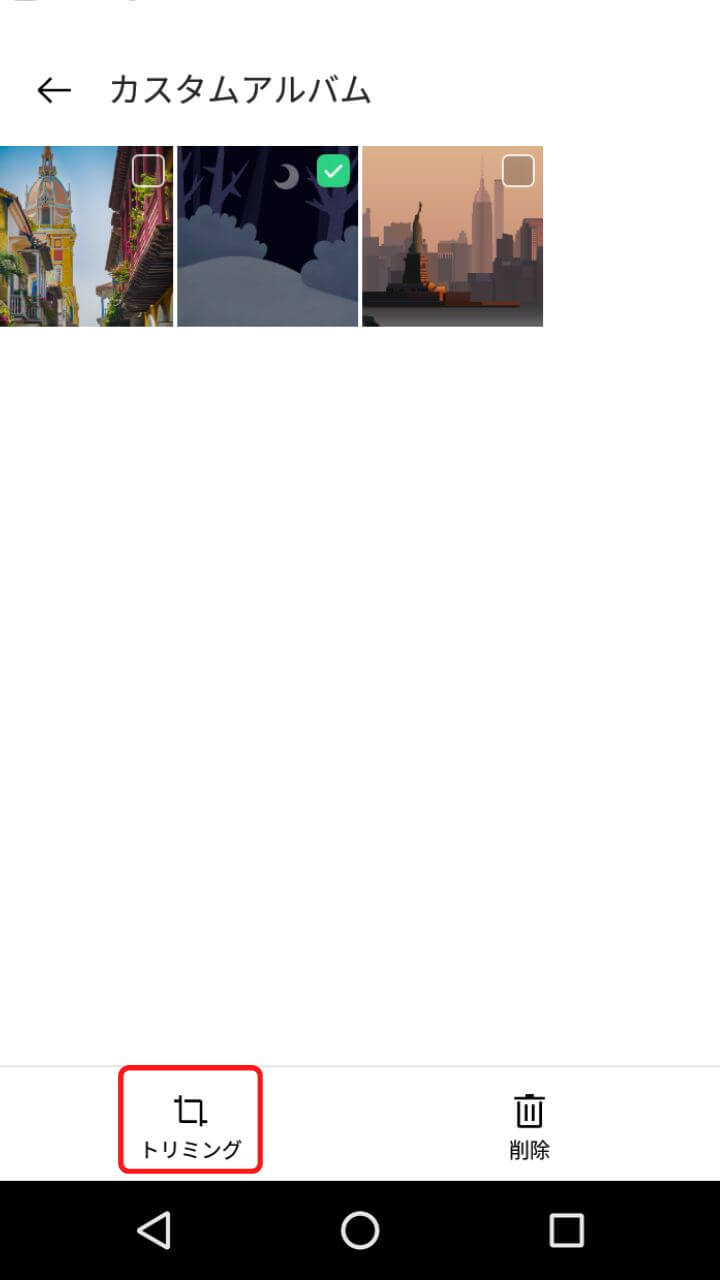
画像をトリミングすることができます。
トリミングしたい画像を選び、「トリミング」をタップ。
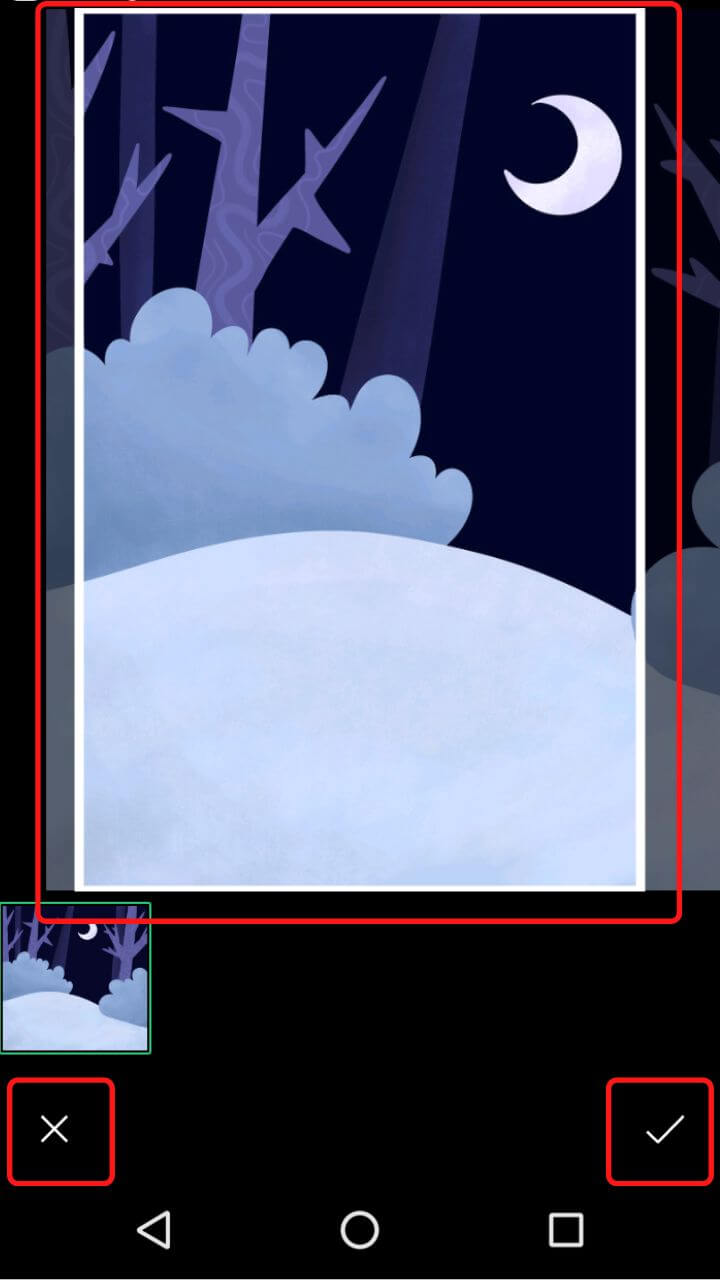
画像上の赤枠を移動させることでOPPO Band 2の盤面に表示させたい箇所を変更することができます。
場所が決まったら右下の「」、キャンセルする場合には左下の「」をタップします。
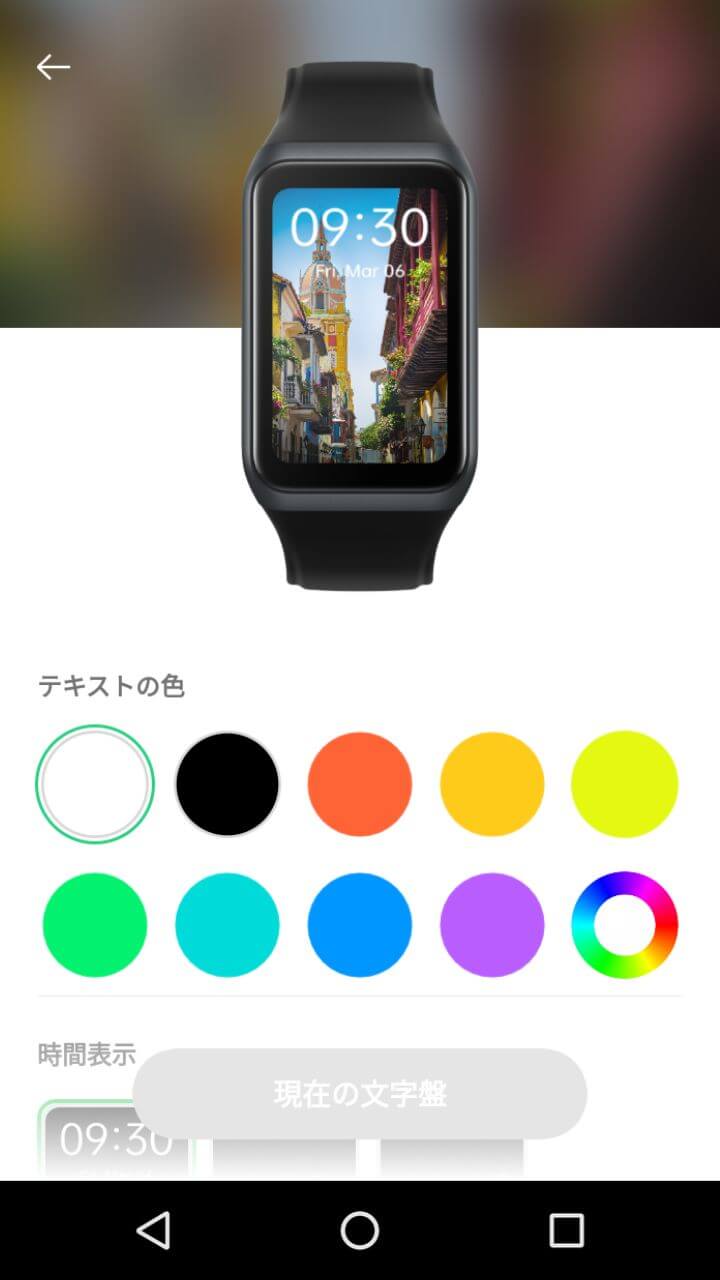
また画像の上に表示する時刻・日付・曜日のテキスト色を変えることができます。
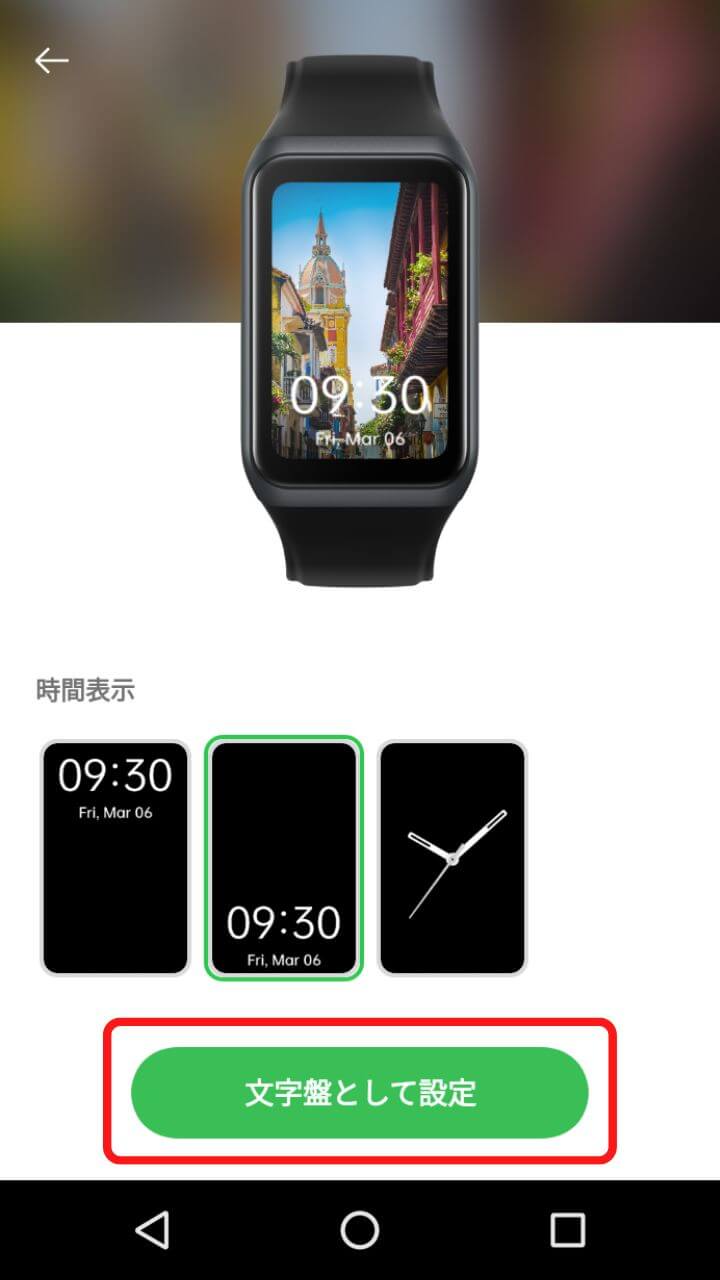
さらに時間表示のデザインも3種類から選ぶことができます。
ただし画像ごとに文字色、時間表示デザインを変えることはできず、3枚すべて同じデザインとなります。
最後に「文字盤として設定」をタップします。
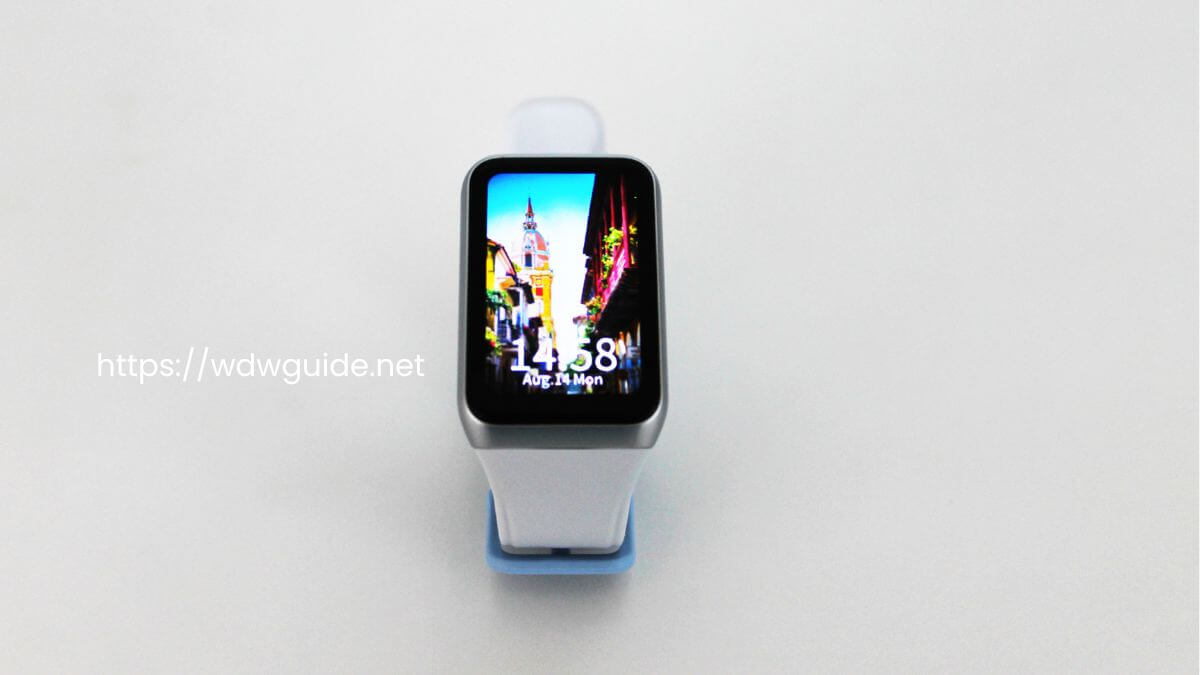


3種類の画像を登録できますが、文字盤として表示できるのはもちろん1種類だけです。
OPPO Band 2の文字盤を軽くタップすることで、登録した他の写真に切り替えることができます。

OPPO Band 2に用意されているギャラリー画像の中に好みのものがなかった時には、この機能を使ってみてくださいね。
文字盤に表示できる情報は時刻と曜日だけなので、歩数や消費カロリー、心拍数、天気なども表示させたい時は、ギャラリーで用意されているデザインから選びます。
\ 好きな写真で文字盤をチェンジ! /
保存できる文字盤デザインの枚数
一度に保存できる文字盤デザインは10種類までです。
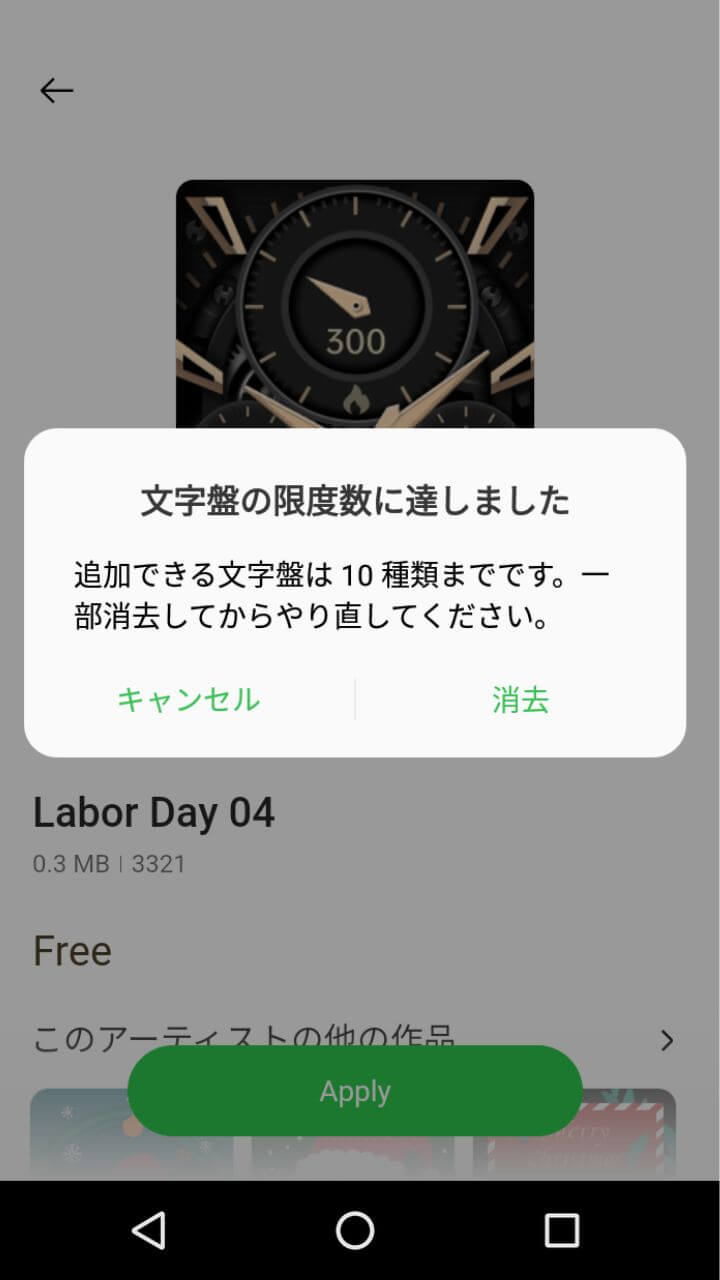
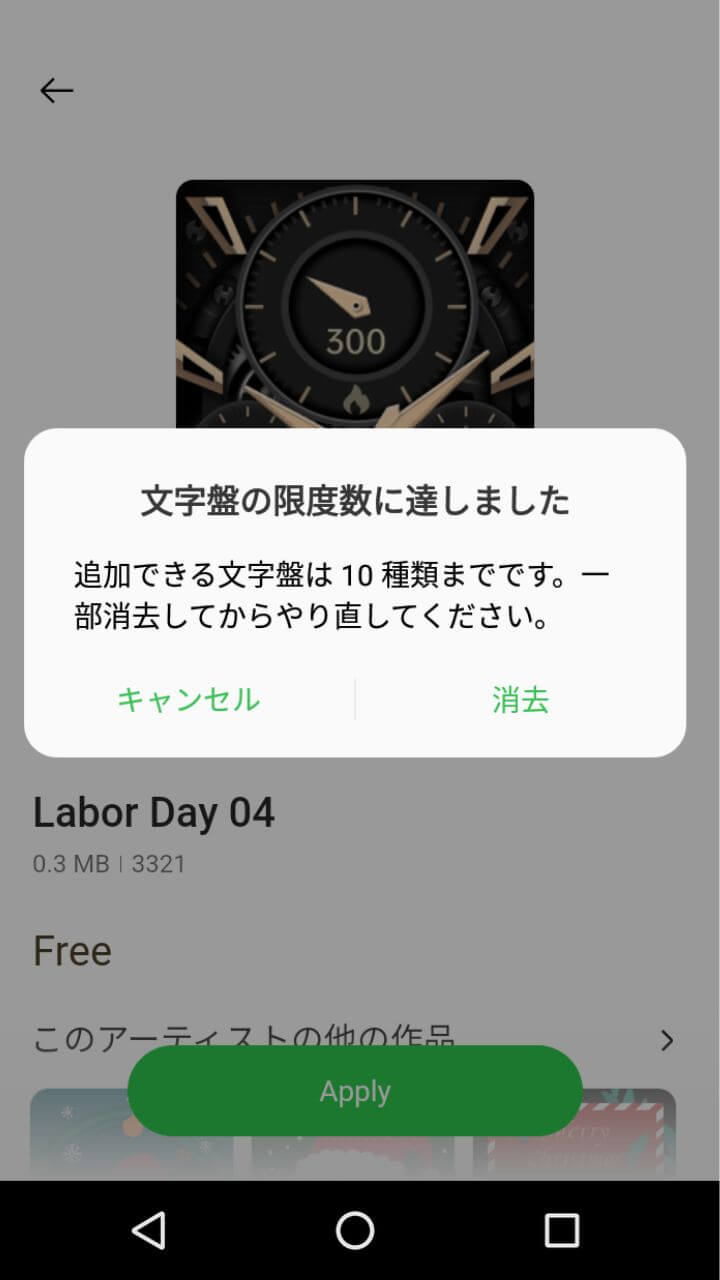
10種類以上を保存しようとすると上記のエラーが表示されます。
限度数に達しても、いずれかのデザインを消去することにより、新しいデザインを加えることができます。
ちなみに私が選んだデザインは以下の10種類です。
(「Photos」は自分のスマホに保存している写真、「AI Outfit」はAI機能を使って作ったデザインです)
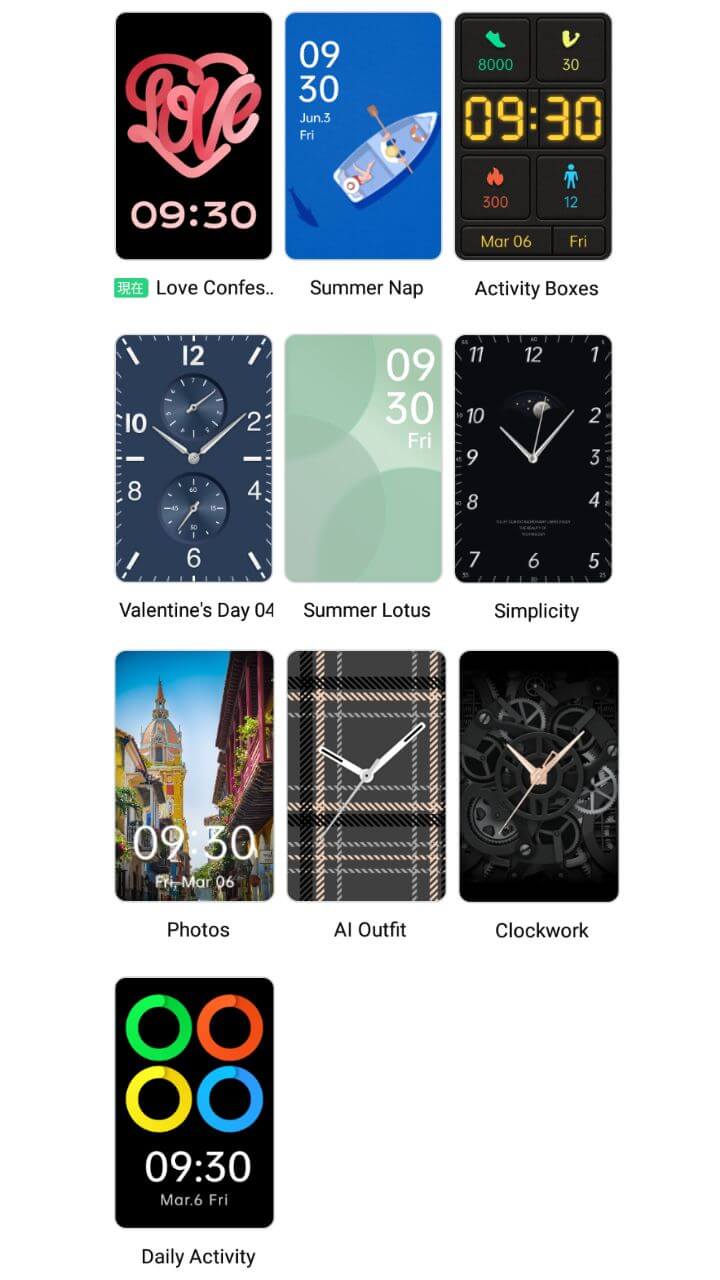
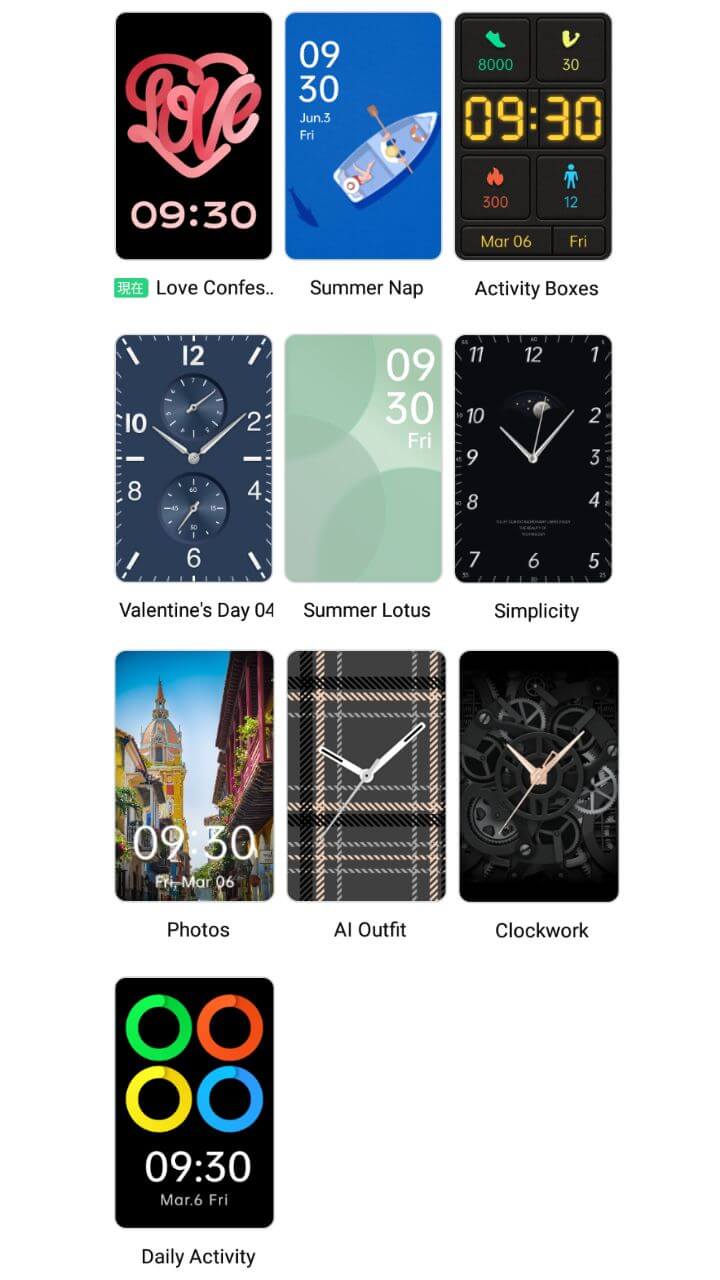


このようなシンプルなデザインが好きなのですが、ブルーと白のバンドにはちょっと合わないのが難点。。。
文字盤デザインの変更方法
OPPO Band 2の文字盤に表示されているデザインを他のものに差し替える方法は以下の通りです。
HeyTap Healthアプリ、またはOPPO Band 2本体を使って変更することができます。
HeyTap Healthアプリで文字盤デザインを変更する
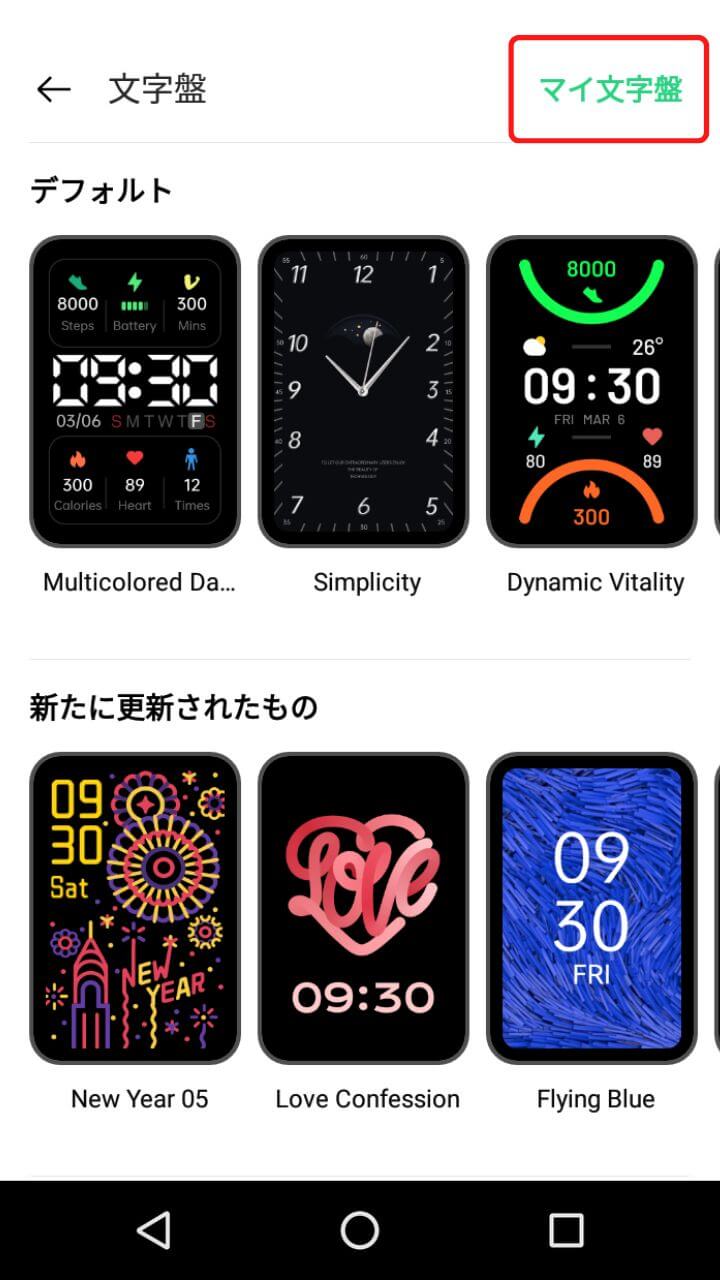
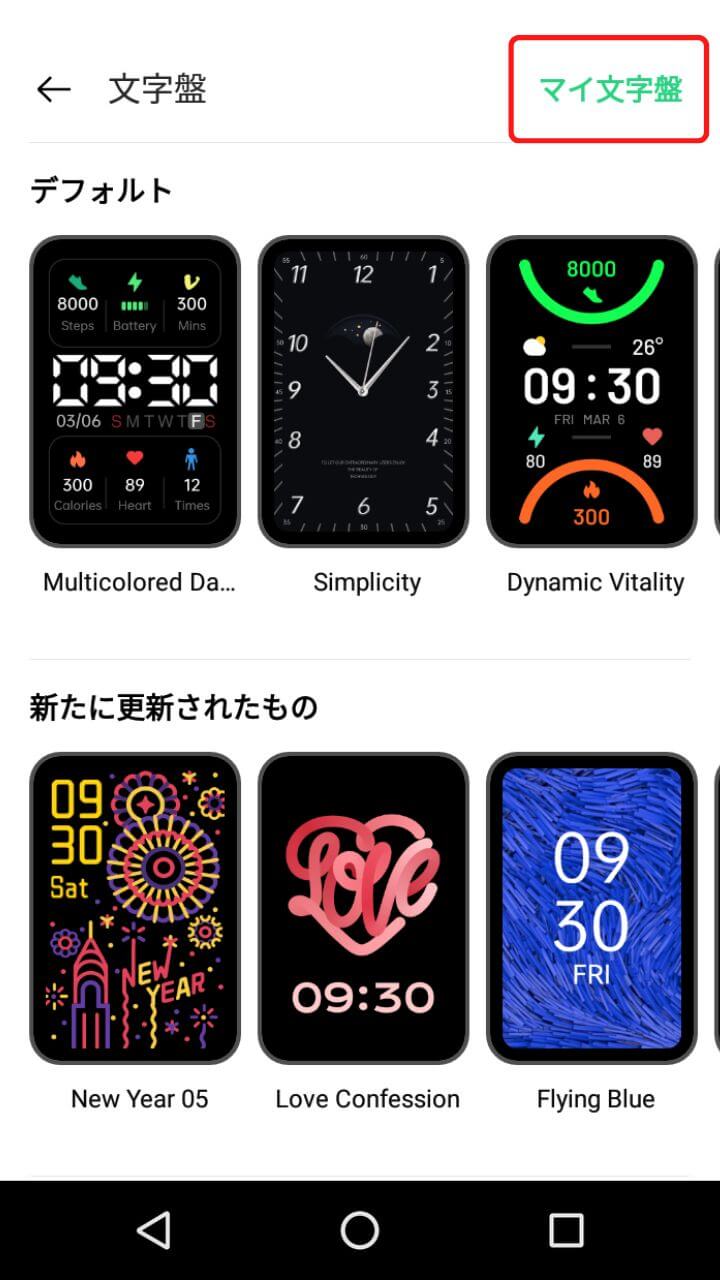
「管理」ー「文字盤」をタップ。
「OPPO Watchの文字盤」画面の右上にある「マイ文字盤」をタップ。
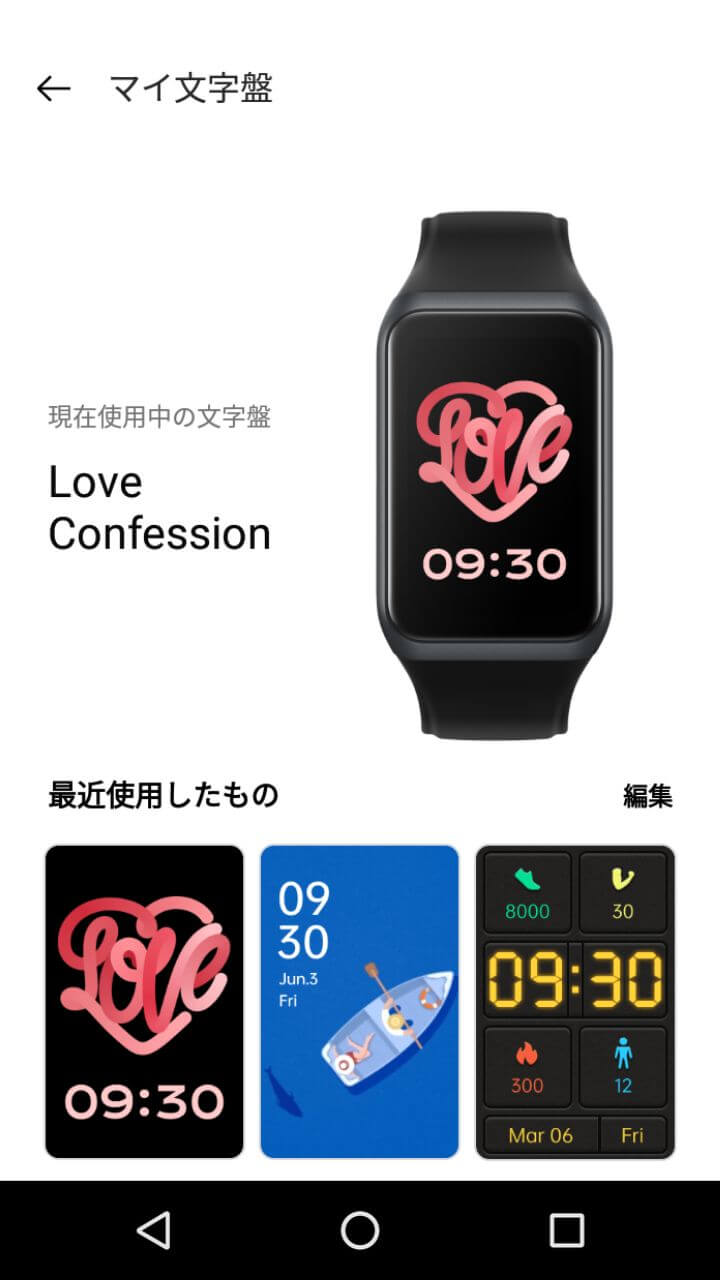
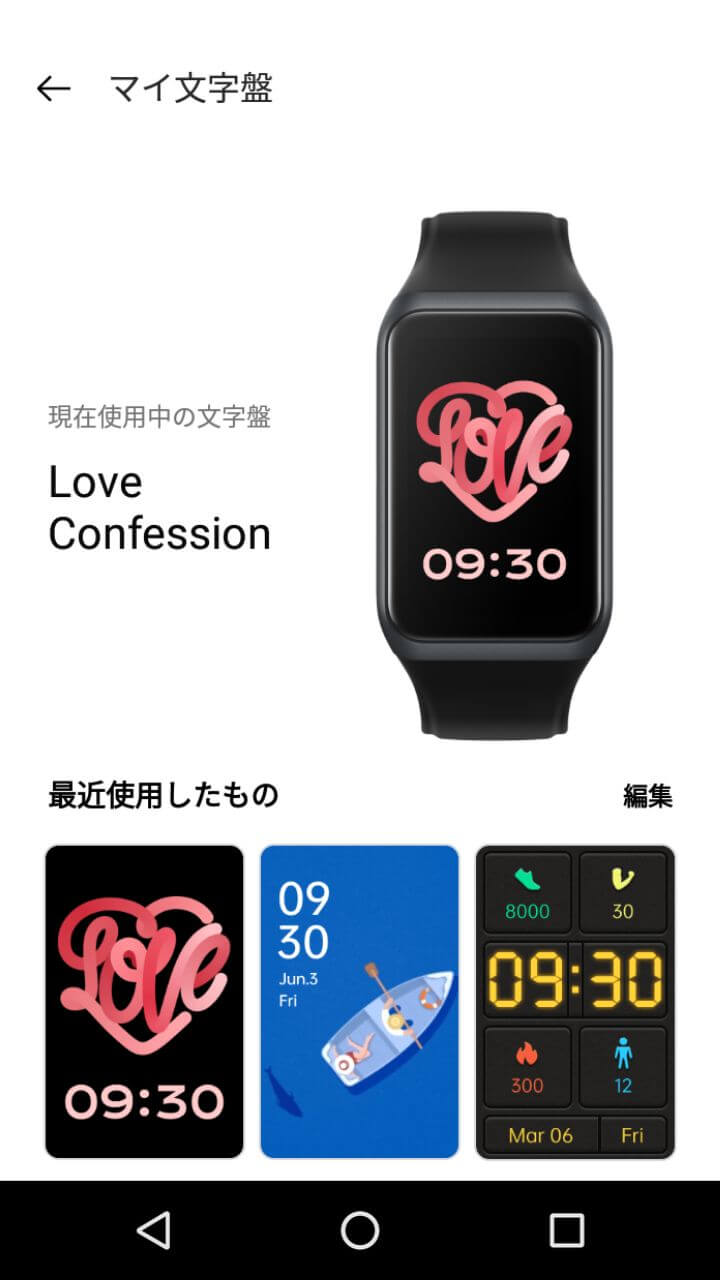
「マイ文字盤」の「最近使用したもの」には保存されているデザインが表示されています。
その中から差し替えしたいデザインをタップ。
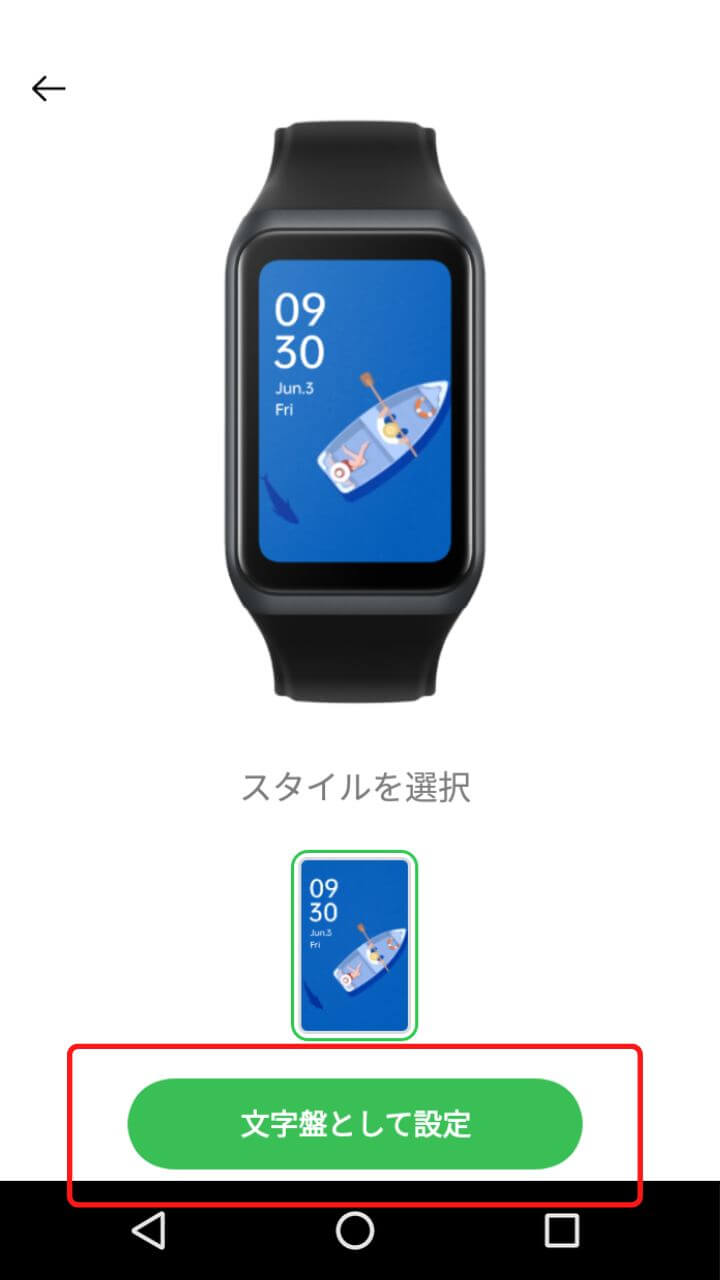
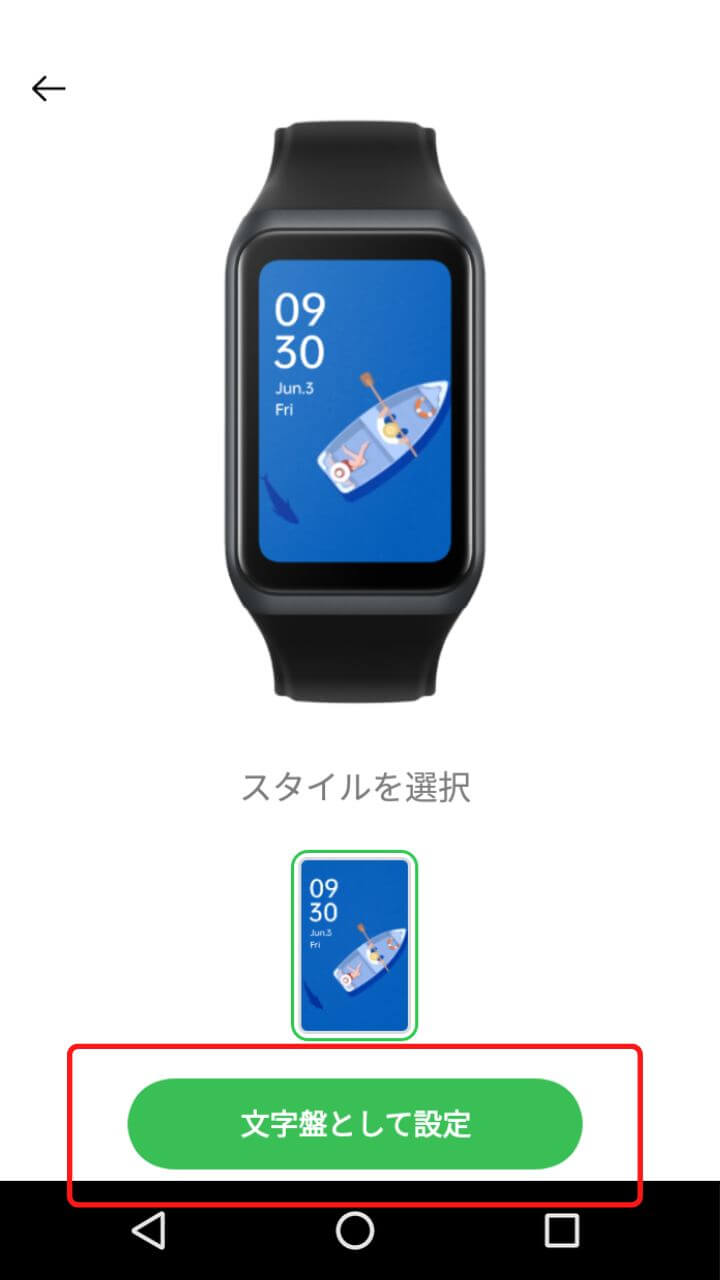
「文字盤として設定」をタップ。
OPPO Band 2の文字盤デザインが変更されます。
OPPO Band 2で文字盤デザインを変更する


文字盤が表示されている状態で長押しします。
すると上記のように登録されているすべてのデザインが表示されます。
変更したいデザインをタップすれば、文字盤デザインが変わります。
\ 気分でスイッチ!OPPO Band 2の文字盤でおしゃれを自由に /
文字盤デザインの削除方法
文字盤デザインの削除は、HeyTap Healthアプリ、またはOPPO Band 2デバイス上のどちらからでも行うことができます。
HeyTap Healthアプリで文字盤デザインを削除する方法
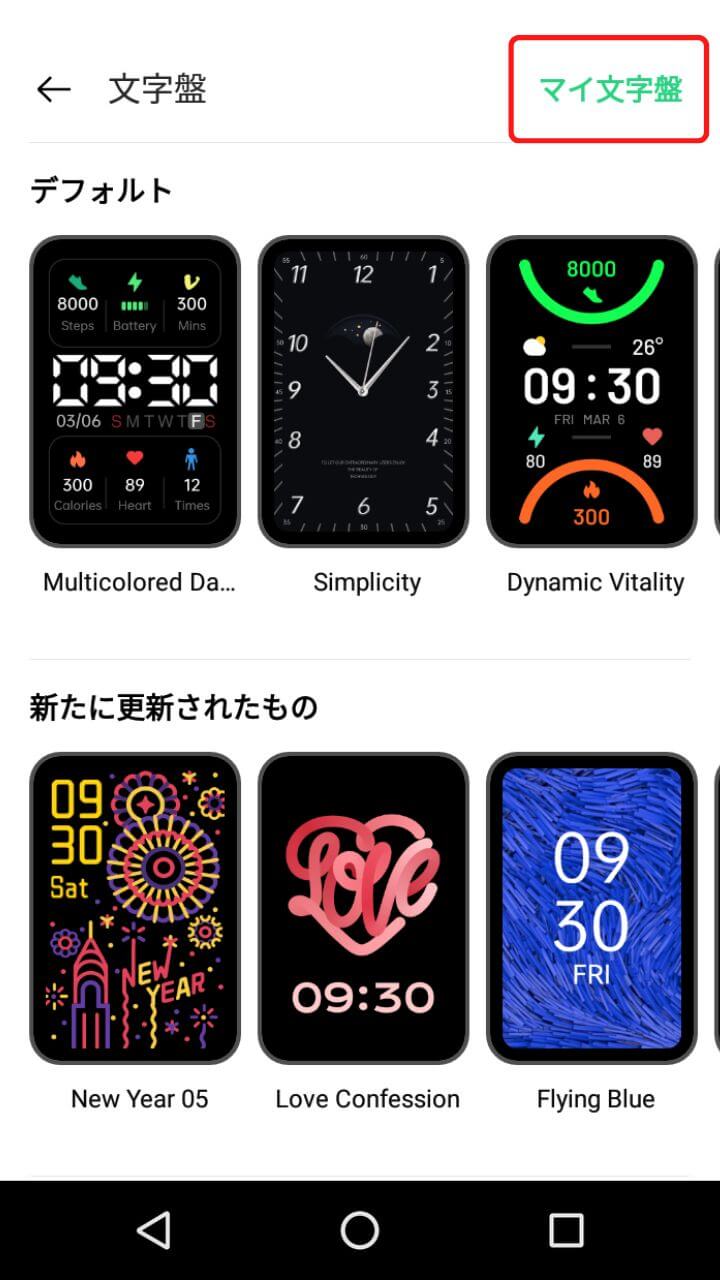
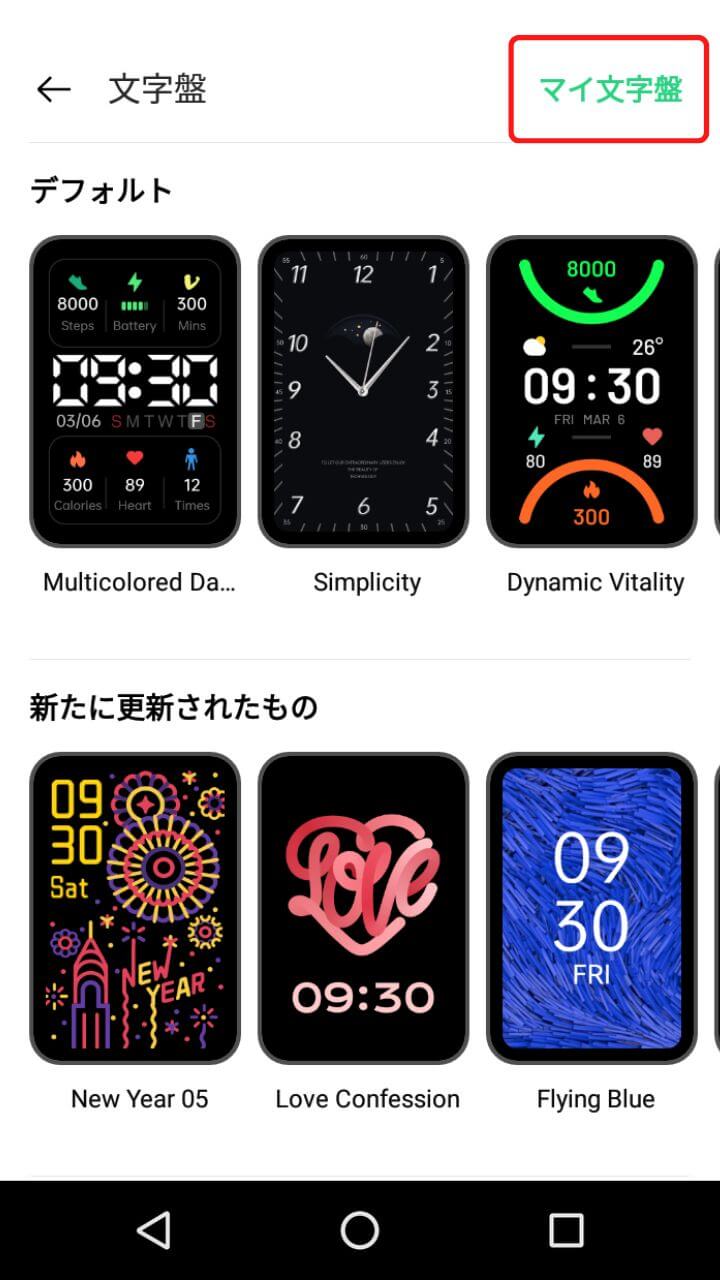
「管理」ー「文字盤」をタップ。
「OPPO Watchの文字盤」画面の右上にある「マイ文字盤」をタップ。
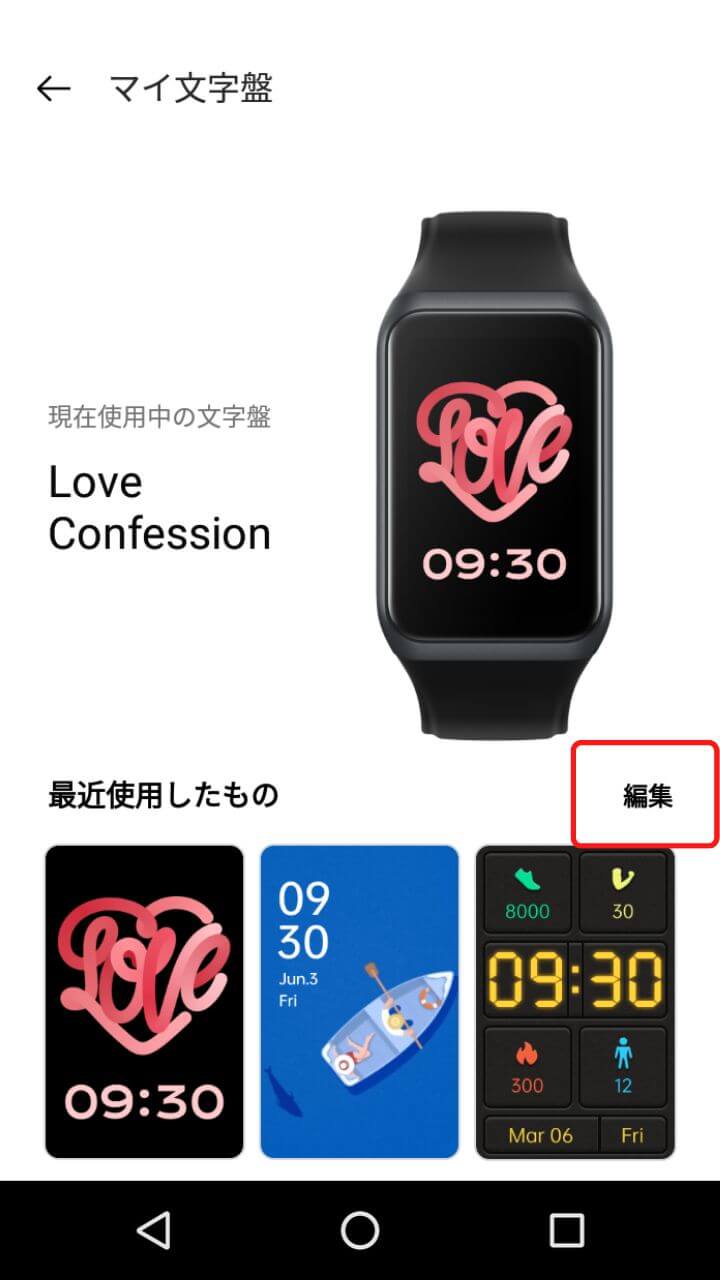
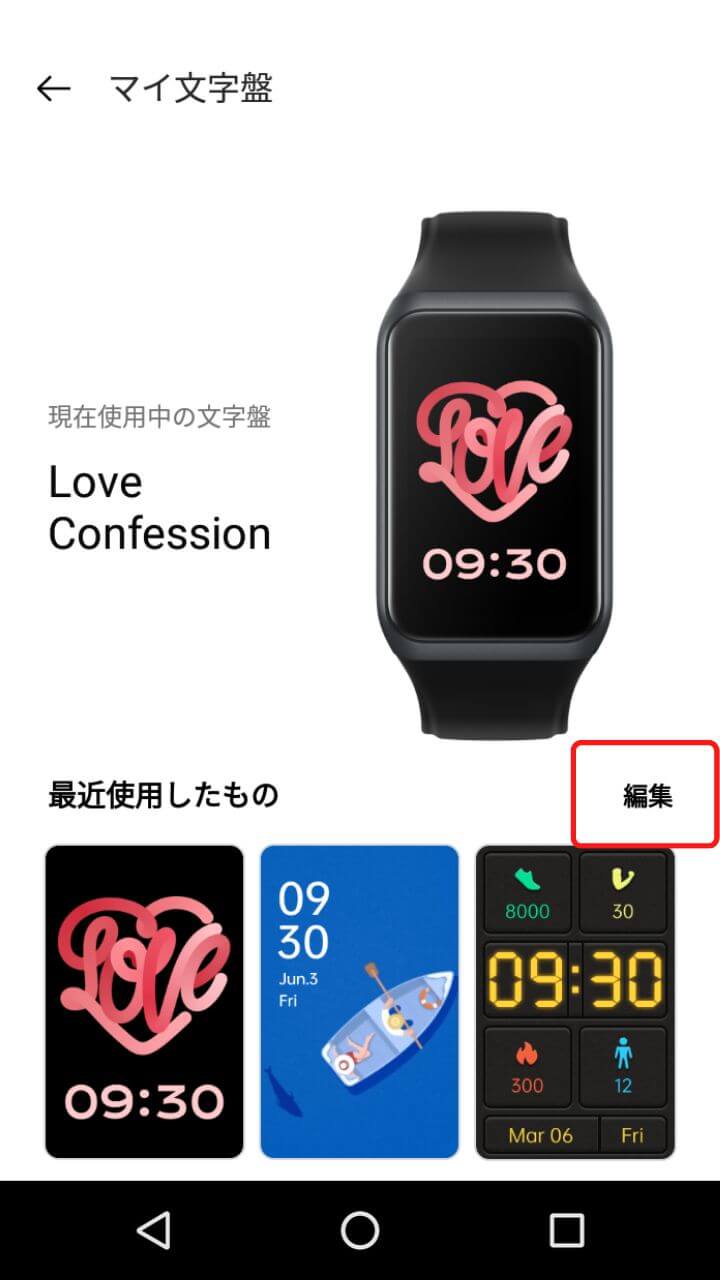
画面中央にある「編集」をタップ。
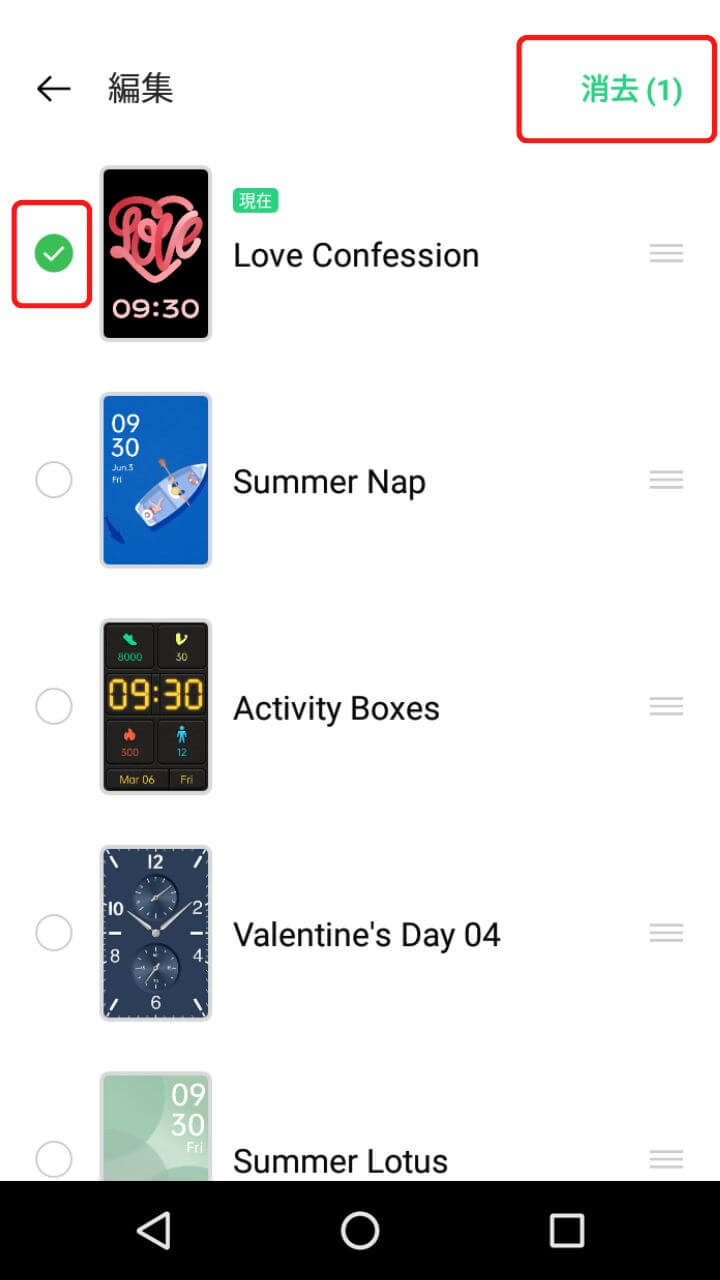
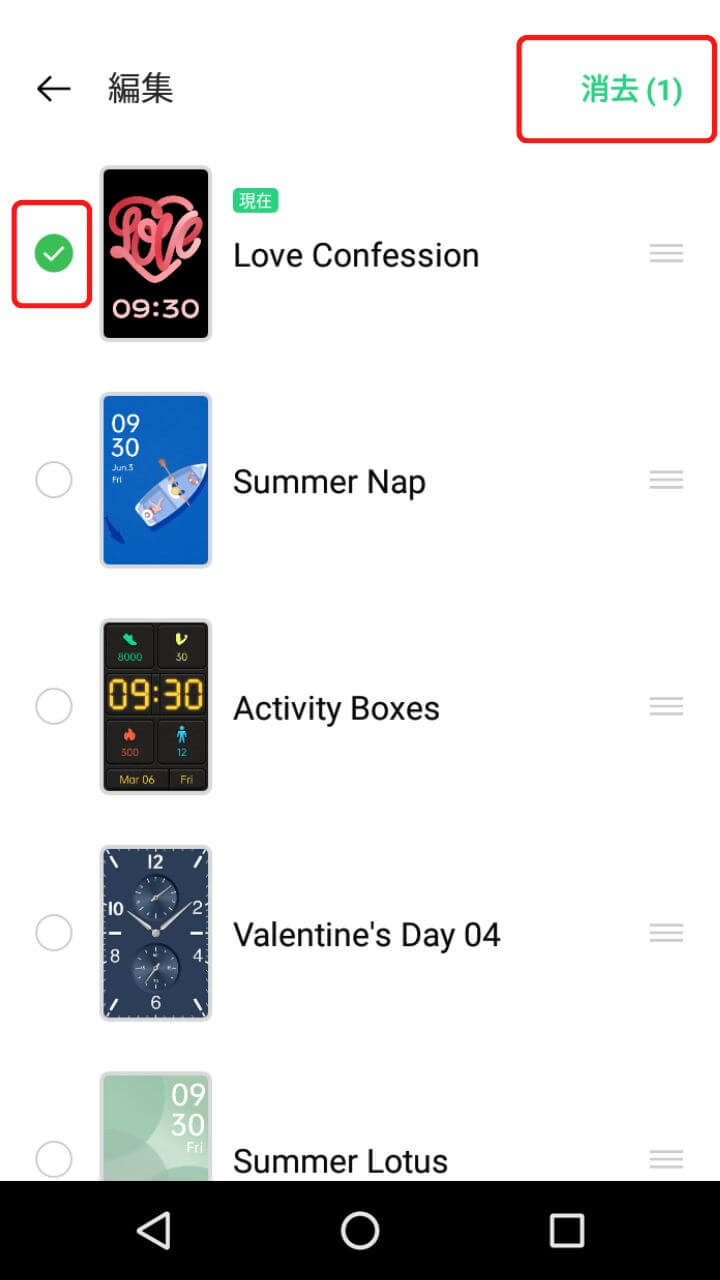
削除したいデザインにチェックを入れ、右上にある「消去」をタップ。
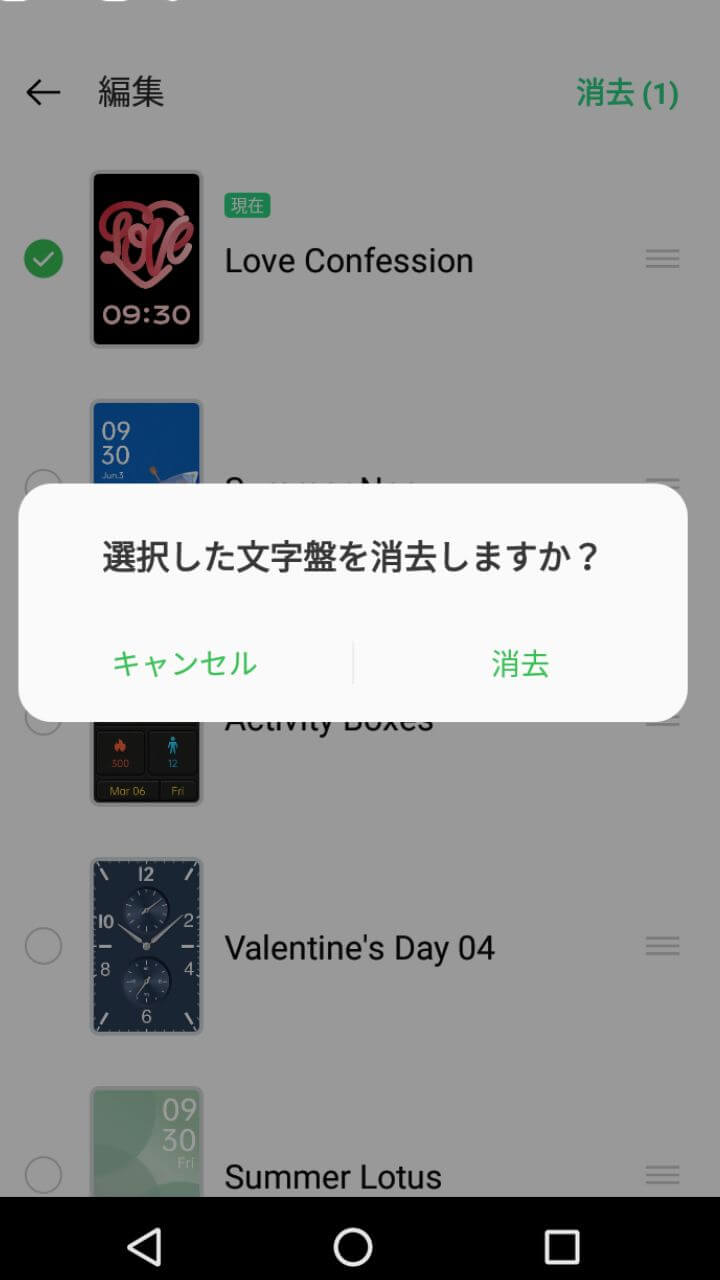
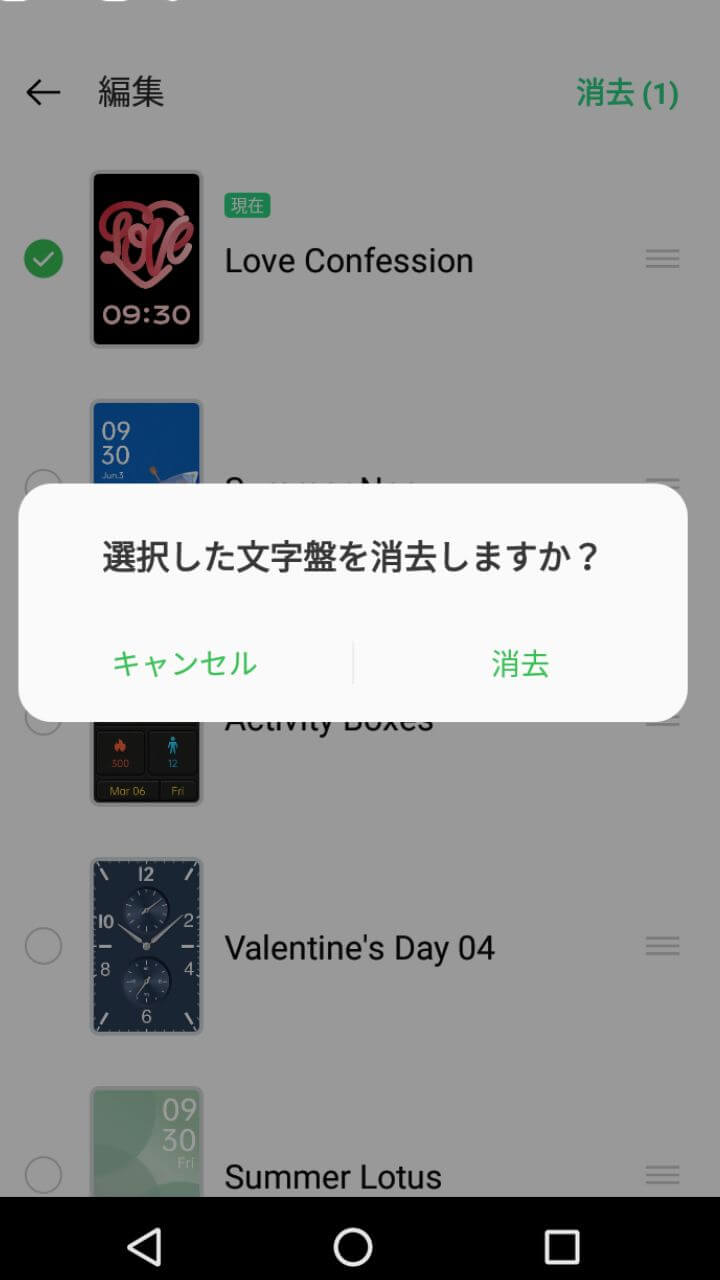
「消去」をタップします。
これでOPPO Band 2のデバイス上からもこのデザインが削除されます。
OPPO Band 2で文字盤デザインを削除する方法
文字盤デザインはOPPO Band 2上からも削除することができます。


文字盤が表示されている状態で長押しします。
すると上記のように登録されている文字盤デザインが表示されるので、削除したいデザインを上にフリックします。
これでOPPO Band 2からも、HeyTap Healthアプリからも削除されます。
OPPO Band 2文字盤カスタマイズ方法(まとめ)
本記事ではOPPO Band 2の文字盤デザインの以下のカスタマイズ方法を紹介しました。
- ギャラリーの利用
- AIを使ったデザインの自動生成
- お気に入りの写真を使用
ぜひ自分好みの文字盤デザインでOPPO Band 2を活用してくださいね。
\ 文字盤をカスタムして健康もおしゃれも! /